Батарея телефона садится в режиме ожидания — что делать?
Постепенная разрядка аккумулятора является абсолютно естественным процессом, который происходит всегда, даже если телефоном не пользуются.
Как правило, запасы батареи расходуются на поддержание сотовой связи, передачу данных в сети Wi-Fi, а также на работу приложений в фоновом режиме. Но если аккумулятор смартфона теряет заряд буквально на глазах при выключенном экране, это повод задуматься, все ли нормально с энергопотреблением. В данной статье мы расскажем, почему телефон слишком быстро разряжается в режиме ожидания.
Работа приложений и коммуникаций
Многие программы выполняются в фоновом режиме без ведома пользователя, что негативно отражается на заряде аккумулятора. Это вызывается не только загрузкой обновлений, но и автоматической синхронизацией файлов, работой утилит, которые очищают и оптимизируют память, а также получением push-уведомлений.
Узнать, какие из приложений расходуют ресурсы АКБ, можно через настройки смартфона.
То же самое касается технологий GPS и 4G (LTE) — их рекомендуется включать только в случае прямой необходимости. Отметим, что в современных смартфонах работа Bluetooth не должна негативно влиять на расход энергии батареи.
Естественный износ аккумулятора
Быстрая разрядка батареи может быть вызвана общим снижением ее емкости. Этот процесс нельзя остановить, но его можно замедлить, соблюдая определенные правила по работе со смартфоном.
Если даже в спящем режиме устройство оперативно теряет заряд при отсутствии каких-либо внешних и внутренних факторов, следует убедиться в исправности аккумулятора. На телефонах со съемной крышкой замену батареи можно произвести самостоятельно, подобрав в магазине подходящий аналог. Для устройств с монолитным корпусом лучше доверить это дело хорошему сервисному центру.
Программные сбои Android
Причиной ускоренной разрядки смартфона часто являются ошибки в работе системы Android. Дело в том, что в результате определенных действий со стороны пользователя или загруженного ПО некоторые процессы ОС не прекращают выполняться при переходе устройства в спящий режим. Благодаря этому и происходит снижение времени автономной работы гаджета даже при его минимальном использовании. Чтобы вернуть системе нормальную работу, для начала рекомендуется выполнить перезагрузку смартфона.
Наличие вирусных программ
Для Android есть много вредоносных программ, которые способны не только похищать личные данные пользователя. После загрузки в память смартфона они выполняются в фоновом режиме, незаметно взаимодействуя как с установленной системой, так и с сетью. Все это разряжает батарею мобильного устройства.
Чтобы избавиться от подобных вирусов, рекомендуется поставить на смартфон надежную защиту (один из бесплатных антивирусов) и полностью просканировать телефон через компьютер. Если таким образом избавиться от угрозы не получится, придется сделать возврат к заводским настройкам.
Если таким образом избавиться от угрозы не получится, придется сделать возврат к заводским настройкам.
Низкая температура рабочей среды
При работе с телефоном важно учитывать внешние факторы, влияющие на его АКБ. К их числу относятся температурные условия эксплуатации устройства. Всем известно, что на сильном морозе аккумуляторы разряжаются намного быстрее, даже если они активно не используются. Таким образом, при выходе на улицу в холодное время года рекомендуется держать телефон поближе к теплу, доставая из кармана или сумки в случае крайней необходимости. Это поможет продлить время его автономной работы.
Мы рассказали об основных причинах ускоренной разрядки АКБ смартфона, который находится в режиме ожидания. В большинстве случаев исправить данную проблему можно самостоятельно, правильно настроив ПО или изменив условия эксплуатации.
Загрузка…5 главных причин, почему быстро разряжается телефон: советы и решения
Если телефон стал быстро разряжаться, это еще не значит, что виновата батарея.
 В 70% случаев пользователь сам настроил устройство таким образом, что оно потребляет много заряда батареи. Конечно, возможно виноват и аккумулятор, но для начала стоит попробовать изменить настройки, а также откалибровать батарею девайса.
В 70% случаев пользователь сам настроил устройство таким образом, что оно потребляет много заряда батареи. Конечно, возможно виноват и аккумулятор, но для начала стоит попробовать изменить настройки, а также откалибровать батарею девайса.Завышенная яркость экрана
Если в вашем телефоне на Android быстро садится батарея, первая распространенная причина — яркость экрана, выкрученная до 100%. В этом случае, дисплей «съедает» основной запас емкости энергоэлемента. На самом деле, для комфортной работы с экранными интерфейсами вполне достаточно 50 % яркости.
Решение
Для корректировки яркости перейдите в меню «Дисплей» в настройках смартфона. С помощью полоски слайдера подберите для себя наиболее комфортный параметр. Еще один простой способ настроить яркость экрана – включить адаптивную настройку под освещенность. После этого яркость экрана будет автоматически меняться в зависимости от того, сколько света будет попадать на специальный датчик.
Обратите внимание на такие функции экрана, как автоповорот и интеллектуальное ожидание (экран не гаснет, пока специальный датчик определяет, что вы смотрите на дисплей).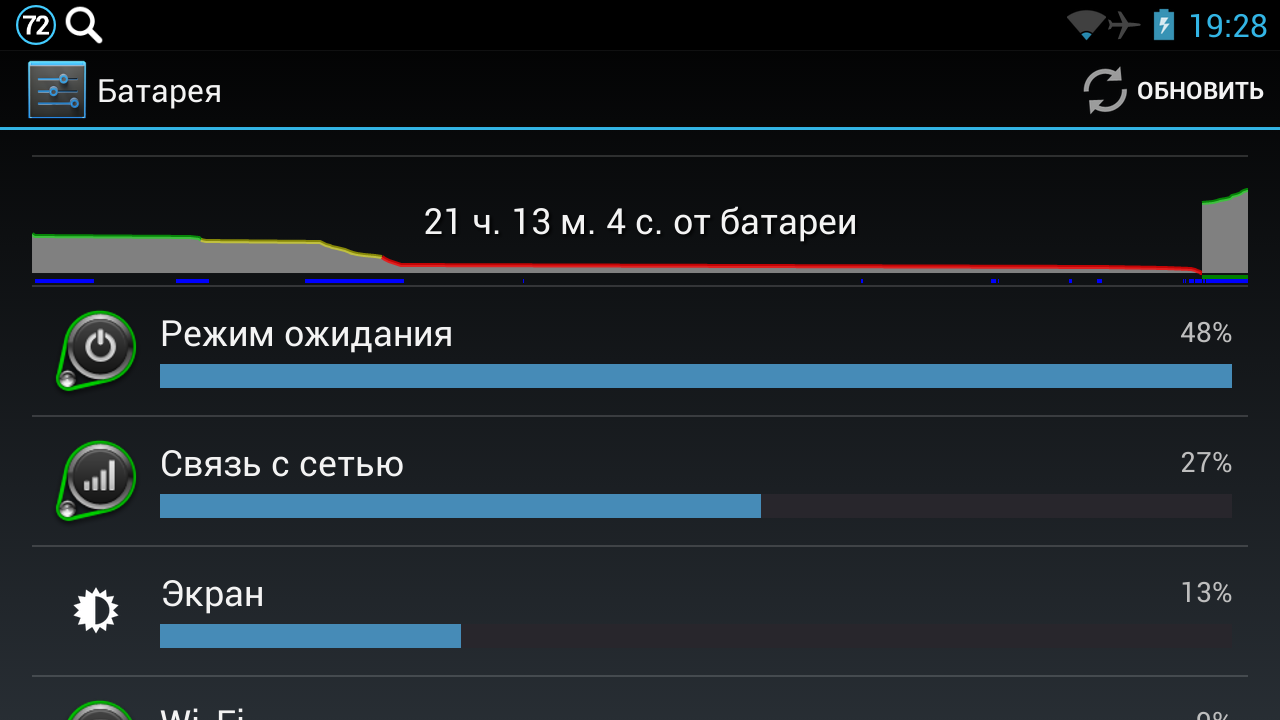 Если вы уверены, что можете обойтись без этих функций — смело отключайте. Тем самым вы на 5-10% снизите нагрузку на батарею.
Если вы уверены, что можете обойтись без этих функций — смело отключайте. Тем самым вы на 5-10% снизите нагрузку на батарею.
Различные энергосберегающие опции
В современные смартфоны производители включают специальные опции, например, Samsung из линейки Galaxy имеют дисплей Super AMOLED. Только один этот факт экономит заряд аккумулятора.
Кроме этого, доступны дополнительные функции энергосбережения. С целью использования потребуется сделать следующие шаги:
- Войти в «Настройки»;
- Открыть вкладку «Батарея»;
- Кликнуть «Подробно»;
- Готово. В случае, когда установленная утилита не применяется пользователем 3 дня, теперь она станет отключаться, даже в фоне уже проявлять активность и потреблять ресурсы не будет.
Дополнительно во вкладке «Батарея» пользователю доступно изменение параметров режима «Энергосбережение». Эта опция работает в автоматическом порядке, поэтому пользователь никогда не останется с отключенным по причине полностью севшей батареи гаджетом.
youtube.com/embed/hGzBxh-gKWU?feature=oembed» frameborder=»0″ allow=»accelerometer; autoplay; encrypted-media; gyroscope; picture-in-picture» allowfullscreen=»»/>
Необязательный запуск дополнительных модулей
3G/4G, Wi-Fi, Bluetooth, GPRS — включение, но не использование данных модулей их по прямому назначению может стать ключевой причиной, почему батарея на телефоне Андроид быстро разряжается. Данные компоненты в той или иной степени оказывают постоянную нагрузку на батарею, в том числе и в то время, когда они не задействованы напрямую.
Одним из самых прожорливых модулей является датчик GPS. Конечно, оказавшись в незнакомом городе или районе, его запуск необходим, чтобы максимально точно определить местоположение пользователя на карте. Геолокация также включается при запуске приложения для вызова такси, когда водитель может найти пассажира даже без указания адреса.
Однако, если вы находитесь дома, и у вас включен GPS, вы не раз недоуменно зададите вопрос о том, почему стал быстро разряжаться телефон Андроид.
Дополнительную информацию о модуле геолокации вы найдете в нашей статье Как настроить GPS.
Решение
Здесь все предельно просто: если вам не нужно серфить в Сети, отправлять почту, скидывать важные данные на файлообменник — выключите сетевые модули. Также возьмите себе за правило: хотя бы раз в день проверять, не запущена ли у вас GPS-навигация после использования связанных с ней сервисов.
Что лучше?
До того как оживить аккумулятор телефона, полностью разряженный, стоит определиться какой из способов наиболее действенен. Все эти методы восстановления по-своему хороши, но некоторые не имеют подтверждения в своей безопасности, другие требуют особой сноровки и инструментов.
По сути, первый и четвертый способ – это не только способы, как оживить аккумулятор телефона, но и реальное руководство для чрезвычайной ситуации. Такие методы не нанесут вреда и не усугубят положение смартфона.
Про замораживание довольно много споров, так как низкая температура – это то, что может вызвать вздутие аккумулятора.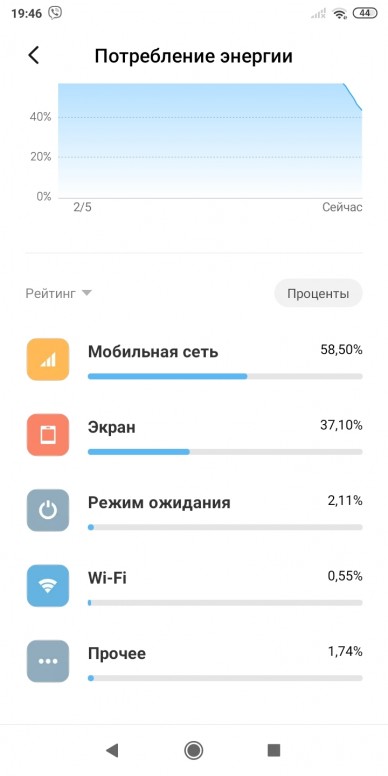 Некоторые говорят, что это способ дать «умирающей» батарее «обезболивающее», чтоб ее смерть потом наступила быстро и безболезненно.
Некоторые говорят, что это способ дать «умирающей» батарее «обезболивающее», чтоб ее смерть потом наступила быстро и безболезненно.
Вторым и третьим способом восстанавливаются даже Ni-MH-аккумуляторы. Но если вы не имеете доступа к необходимому оборудованию и попросту далеки от электроники, лучше не рисковать и обратиться к мастерам этого дела.
Причина 3. Мобильные игры на максимальных настройках
С одной из распространенных причины, почему новый телефон Андроид быстро разряжается, постоянно имеют дело фанаты мобильных игрушек, которые гигабайтами скачивают из Google Play новые игровые приложения. А ведь мобильная стрелялка с 3D-графикой, да еще и на высоких настройках выводит заряд аккумулятора в ноль в течение часа.
Конечно, все зависит от уровня проработки деталей в игре. Тем не менее, подкручивая такие параметры, как отображение теней, качество воды, преломление лучей света, количество шейдеров, вы нагружаете батарею сильнее, чем самые высокие настройки яркости экрана.
Решение
Если вы хотите сберечь заряд батареи, не запускайте игру надолго, особенно, если после этого планируете долго работать в Интернете. Также попробуйте снизить настройки графики с ультра и высоких до средних. Конечно, реалистичность отображения, может быть, снизится, зато вы значительно разгрузите аккумулятор.
Существует весьма занятный жанр игр, в котором упор делается не на графические навороты, а на сюжет и загадки. Оценить и, возможно, полюбить подобные приложения можно с помощью нашей статьи Текстовые квесты на Андроид.
Подведение итогов
Зачастую крайне сложно выяснить, почему же именно смартфон стал быстро разряжаться. Но мы будем надеяться, что наша статья подтолкнула вас на верные действия. Помните, что высокая ёмкость аккумулятора не говорит о том, что девайс будет работать долго. Продолжительность функционирования от полного заряда, помимо ёмкости батареи, зависит от следующих факторов:
- Техпроцесс, по которому создавался процессор — чем он тоньше, тем ниже энергопотребление;
- Оптимизация операционной системы;
- Технология изготовления дисплея — AMOLED безусловно выигрывает у IPS;
- Конструкция смартфона — чем антеннам сложнее ловить связь, тем больше энергии будет на это расходоваться.

Словом, не удивляйтесь тому, что устройство будет требовать регулярного подключения зарядного устройства, хотя внутри него находится аккумулятор толщиной с ладонь взрослого человека.
Причина 4: Фоновая работа приложений
А что если с экраном и модулями все в порядке, однако телефон быстро разряжается в режиме ожидания. В этом случае, источник проблемы — приложения, которые работают в фоновом режиме без ведома пользователя. Например, сервисы Google и социальные сети постоянно отправляют на сервера разработчиков данные о местонахождении пользователя, его активности по звонкам и СМС, и так далее.
Решение
Проверьте, какие приложения «съедают» заряд батареи. Для этого:
- Зайдите в меню настроек
- Нажмите на пункт «Батарея»
- В появившемся списке процессов найдите приложения, которые задействую аккумулятор
- Нажмите команду «Принудительная остановка»
Тщательно изучите весь список утилит, из-за работы которых телефон очень быстро разряжается – в этом случае индикатор показывает нагрузку в более чем 1% заряда аккумулятора.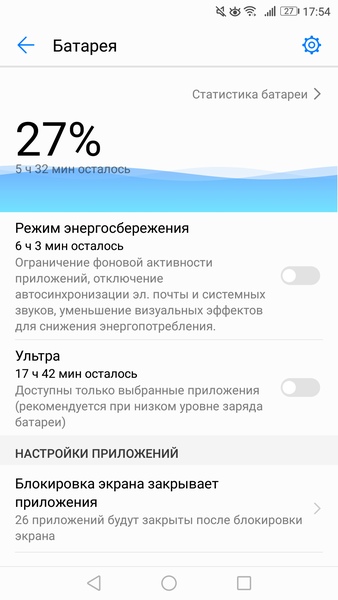 Если обнаружите приложение, которое давно не используете, проще его удалить, сняв тем самым часть нагрузки на батарею смартфона.
Если обнаружите приложение, которое давно не используете, проще его удалить, сняв тем самым часть нагрузки на батарею смартфона.
Автосинхронизация
Отключение автосинхронизации экономит более 20% энергии.
Выполнить следующие шаги:
- Открыть «Настройки»;
- Снять отметки с граф синхронизации дат и времени;
- Выключить автообновление программ;
Во вкладке «Оповещения» снять отметки с граф оповещений об обновлениях.
Причина 5: Вирусы на смартфоне
Телефон быстро разряжается из-за вредоносного ПО, которое попадает в гаджет, если пользователь устанавливает приложения из ненадежных источников, или игнорирует предупреждения системы безопасности браузера при посещении подозрительных сайтов.
Кстати, многие опасные приложения хитро маскируются под системные приложения Google. Вычислить их очень просто. Системные утилиты нельзя удалить – только принудительно остановить. Если вы обнаружите кнопку «Удалить» под якобы встроенным приложением, это однозначный вредитель.
Решение
Чтобы свести риск попадания на свой смартфон опасных вирусов, устанавливайте приложения только из проверенных источников: со страницы Google Play или официального сайта разработчика.
Если вы много времени проводите в Интернете на мобильном телефоне, установите на свой гаджет надежную защиту. Выбрать для себя самую удобную антивирусную программу вы можете с помощью нашей статьи Лучший антвирусник на Андроид.
После установки защитного приложения, просканируйте весь смартфон, вплоть до карты памяти. Не исключено, что причина, почему разряжается телефон, может скрываться на внешнем SD.
Батарея садится на андроиде через большой аппетит
Если батарея начала быстро садится, то первым делом рекомендую проверить на изношенность — вот инструкция.
Первым делом вам нужно проверить использование батареи отдельными приложениями, установленными на телефоне.
Для этого просто откройте «Настройки», «О телефоне», «Использование батареи». Одно условие — система должна быть по крайней мере версии 2. 3 (Gingerbread). Подобный вариант также на некоторых HTC телефонах.
3 (Gingerbread). Подобный вариант также на некоторых HTC телефонах.
Там вы должны увидеть диаграмму, которая указывает, какие приложения или компоненты телефона имеет самый большой электрический аппетит.
Если телефон не имеет возможности проверить использование батареи, тогда установите программу «SystemPanel», которая имеет еще больше возможностей, чтобы проверить потребление заряда.
Основные правила правильной зарядки смартфона
Чтобы продлить срок службы батареи, важно соблюдать простые, но эффективные правила зарядки:
- Не допускать слишком часто полного разряда батареи.
- Следите за тем, чтобы уровень заряда батареи оставался выше 20%.
- Не оставляйте заряженный смартфон надолго подключенным к сети – это также может стать причиной, почему батарея быстро разряжается.
- Раз в две недели проводите профилактику для батареи. Доведите заряд до нуля и зарядите до максимального значения.
Правила использования аккумулятора
Если несколько лет назад продавцы телефонов батарею советовали «раскачивать» — разряжать полностью и заряжать подряд несколько раз, то сейчас данный совет является бесполезным. В новых аккумуляторах Li-Ion и Li-Pol применяются иные технологии, которым подобный процесс только вредит.
В новых аккумуляторах Li-Ion и Li-Pol применяются иные технологии, которым подобный процесс только вредит.
Следующие рекомендации по работе с телефоном Андроид позволят продлить долговечность батареи:
- Крайне нежелательно полностью разряжать смартфон, так как это приведет к химической деградации и сокращению времени его работы.
- Лучше использовать только родную зарядку. Несмотря на то, что у большинства гаджетов разъемы одинаковые, они имеют в напряжении небольшую разницу.
- Телефон не нужно держать под прямыми лучами солнца. Этот незначительный фактор может повлиять на длительность заряда батареи.
Темный фон
На отображение светлых элементов на экране, смартфон затрачивает больше энергии, чем на темный фон цвета дисплея. Многие популярные приложения уже имеют «black-версию», которую можно активировать в настройках программы. Чтобы активировать темную тему в самом Android, нужно чтобы надстройка поддерживала данный режим. Если же в ОС еще не подключена разработчиками темная тема:
- Установите темные обои на рабочий стол.

- Поставьте темную тему, которая меняет: значки, раздел настройки, экран блокировки и начальный экран – в темные тона.
Виджеты и обновления
Андроид предлагает массу виджетов, они могут показывать погоду, плейлист, новости, почту, онлайн-банки и многое другое. При этом они регулярно и часто обновляют свою информацию, затрачивая заряд. Их можно убрать с экрана, удержав 1-2 секунды на их иконке и удалив.
Если приложения или оболочка предлагают обновление – отказываться не стоит. Разработчики стараются улучшить свой продукт, одно из направлений – энергоэффективность. Инсталляция проводится через Wi-Fi, а не через мобильный трафик!
Почему быстро разряжается батарея на телефоне Android и что делать
В данной статье я привожу все источники и причины почему ваш Андроид быстро разряжается и что можно сделать в этой ситуации, чтобы продлить автономный срок службы телефона от одной зарядки.
Данная статья подходит для всех брендов, выпускающих телефоны на Android 10/9/8/7: Samsung, HTC, Lenovo, LG, Sony, ZTE, Huawei, Meizu, Fly, Alcatel, Xiaomi, Nokia и прочие. Мы не несем ответственности за ваши действия.
Мы не несем ответственности за ваши действия.
Внимание! Вы можете задать свой вопрос специалисту в конце статьи.
Причины быстрой разрядки аккумуляторов Андроид
Может быть множество причин, из-за которых на телефоне Андроид разряжается батарея. К ним относится и большая нагрузка на гаджет, и наличие шпионских программ в устройстве. Давайте подробнее рассмотрим проблемы и способы их решения.
Большая нагрузка на телефон
Так как система Андроид является открытой и сложной, она подвержена ошибкам. Оптимизация системы находится на довольно низков уровне. В фоновом режиме включенными может находиться несколько десятков приложений одновременно.
Поэтому аккумулятор сильно разряжается даже в режиме ожидания. Это объясняет нюанс, почему телефоны Андроид очень быстро разряжаются. Большинство таких программ пользователем никак не используются, они просто расходуют впустую ресурсы, поэтому их нужно отключить.
Нужна помощь?Не знаешь как решить проблему в работе своего гаджета и нужен совет специалиста? На вопросы отвечает Алексей, мастер по ремонту смартфонов и планшетов в сервисном центре. Напиши мне »
Напиши мне »
Вирусы и шпионские программы
ОС Андроид в последнее время стала для вирусов довольно уязвимой. Даже лучшие антивирусные программы не могут засечь их.
Под воздействием вредоносных программ значительно падает производительность гаджета, нагрузка на процессор возрастает. Выделяют такие характерные черты заражения девайса вирусами:
- Появление рекламы там, где ее не должно быть.
- Притормаживания.
- Повышение температуры корпуса гаджета.
Читайте Как проверить Android на шпионские программы
Неисправный аккумулятор
Заряд аккумулятора может быстро уходить из-за его неисправности. При длительном применении он, как и иная любая техника, просто выходит из строя.
Достаточно сложно избежать подобной неприятности. Если вы планируете использовать один и тот же смартфон в течении трех лет, то придется заменить батарею в какой-то момент. Это нужно, чтобы гаджетом можно было комфортно пользоваться в дальнейшем.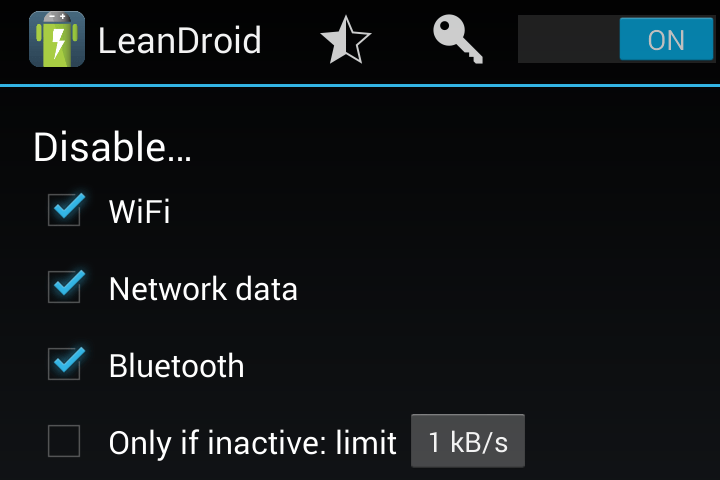
Правила использования аккумулятора
Если несколько лет назад продавцы телефонов батарею советовали «раскачивать» — разряжать полностью и заряжать подряд несколько раз, то сейчас данный совет является бесполезным. В новых аккумуляторах Li-Ion и Li-Pol применяются иные технологии, которым подобный процесс только вредит.
Следующие рекомендации по работе с телефоном Андроид позволят продлить долговечность батареи:
- Крайне нежелательно полностью разряжать смартфон, так как это приведет к химической деградации и сокращению времени его работы.
- Лучше использовать только родную зарядку. Несмотря на то, что у большинства гаджетов разъемы одинаковые, они имеют в напряжении небольшую разницу.
- Телефон не нужно держать под прямыми лучами солнца. Этот незначительный фактор может повлиять на длительность заряда батареи.
Что делать, если на телефоне Андроид быстро садится батарея
Емкость снизилась со временем
После 1.5–2 лет эксплуатации телефона становится заметным износ аккумулятора. Это может произойти и раньше, если:
Это может произойти и раньше, если:
- Заряжать гаджет возле источников тепла.
- Заряжать батарею высокими токами и напряжением.
- Допускать разряд, который близок к 0%.
- Подолгу и часто использовать девайс при очень высоких и низких температурах воздуха.
Аккумулятору не вредят частые кратковременные подзарядки. Существенно большее влияние оказывает ток зарядки. Литиевые батареи заряжать предпочтительно малыми токами, хотя требуется для этого больше времени.
Если емкость батареи телефона вследствие износа уменьшилась, то единственный способ решения проблемы состоит в замене аккумулятора на новый.
Ознакомьтесь со статьей Как проверить количество циклов зарядки Android аккумулятора.
Высокая яркость экрана
Основным потребителем энергии на телефоне Андроид является экран. Чем он ярче подсвечен, тем батарея садится быстрее.
Расход заряда можно снизить путем применения адаптивной подсветки.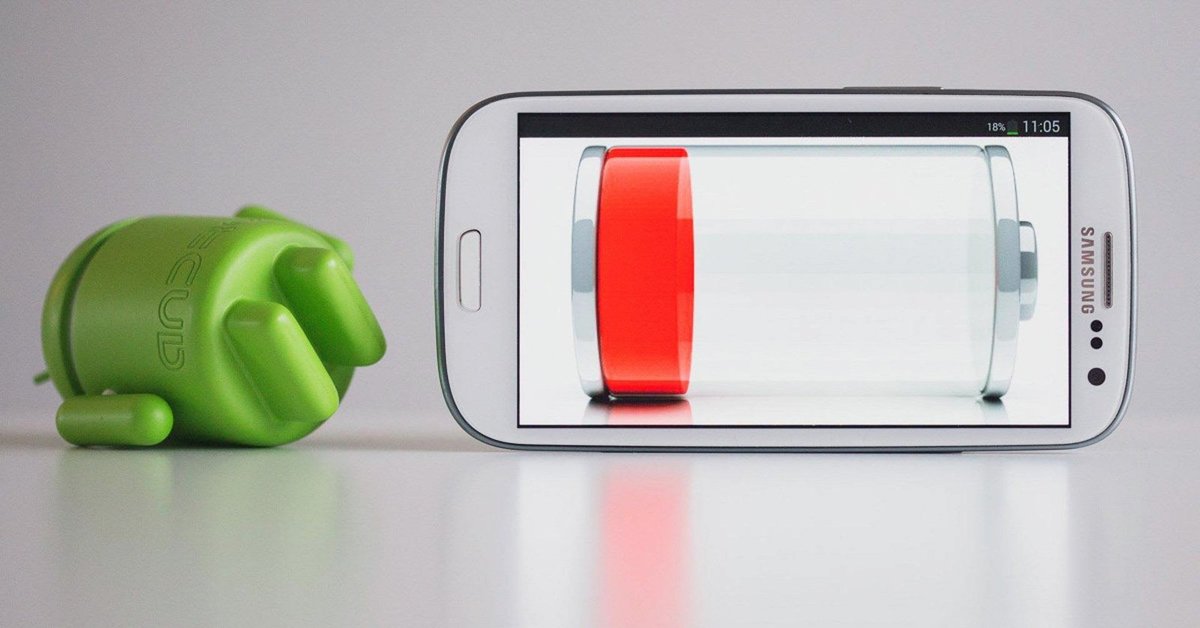 Она изменяется в зависимости от того, какое внешнее освещение (опция доступна на гаджетах с датчиком освещенности).
Она изменяется в зависимости от того, какое внешнее освещение (опция доступна на гаджетах с датчиком освещенности).
Для ее активации необходимо в настройках яркости выбрать флажок «Авто». Когда вы не используете девайс, его экран не должен оставаться включенным. Поэтому стоит настроить переход в спящий режим через 30 секунд – 1 минуту бездействия.
На Android не выключается экран во время звонка
Телефон Android долго заряжается
Модули связи
В фоновом режиме элементы модулей связи потребляют энергию даже при выключенном дисплее. Из-за постоянной загрузки новых данных происходит растрата заряда.
Почти все настройки, которые к ним относятся, находятся в меню «Беспроводные технологии». Существует несколько способов провести оптимизацию данной части системы:
- Отключите мобильный интернет, если в текущий момент не используете его.
- Выключите LTE, если вы не находитесь в области действия 4G.
- Выключите Bluetooth.
 Данная технология очень сильно расходует энергию.
Данная технология очень сильно расходует энергию. - Отключите опцию поиска Wi-Fi, если она не нужна в текущий момент.
Если долго находиться в месте, где телефон плохо ловит сигнал, батарея разряжается очень быстро. На поддержание пропадающей, нестабильной связи необходимо больше энергии.
Разряжаться батарея будет быстрее, если наблюдается проблема только с одной SIM-картой. Чтобы сохранить заряд, на время данную симку лучше отключить.
Датчики
В современных смартфонах имеется множество сенсоров, из-за которых гаджет может быстро разрядиться. При их деактивации в несколько раз возрастает длительность работы.
Необходимо отключить:
- Гироскоп и акселерометр – одни из наиболее энерго затратных сенсоров. Одним из первых стоит выключить автоматический поворот экрана.
- Остановите работу GPS. Данная опция выносится в верхнее меню.
- Электромотор. Элемент отвечает за вибро отклик, разряжающий батарею.
- К этому дополнительно можно отключить синхронизацию с облачными серверами и удалить лишние аккаунты.

Материалы по теме:
На Android не работает автоповорот экрана
Как на Android отключить звук клавиш при наборе текста или номера
На Android не включается синхронизация аккаунта Google
Приложения, которые расходуют аккумулятор больше всего
Нажимаем «Настройки», выбираем «Батарея», чтобы отобразился список со всеми программами и какое количество энергии они используют. Если программа, которую вы используете редко, слишком много расходует энергии, то стоит задуматься об ее остановке или удалении.
Заражение мобильными вирусами
Вирусы, атакующие гаджеты Андроид, действуют открыто не всегда. Довольно часто они свою деятельность ведут незаметно для пользователей, а их признаком становятся опустошенные счета и довольно быстрая разрядка аккумулятора.
Для решения проблемы необходимо скачать антивирусное решение, к примеру, Kaspersky, затем запустить софт и просканировать телефон. Потом просто удалите опасные компоненты.
В помощь Как проверить Android на вирусы через компьютер (ПК)
Системный или аппаратный сбой
Пользователи ноутбуков и ПК могут столкнуться с неполадкой, когда компьютер выключается не полностью. Экран гаснет при завершении работы ОС, но в активном состоянии остается часть устройств – светятся индикаторы, продолжает вращаться кулер и т.д.
Подобная проблема встречается и на телефонах Андроид, но заметить ее не так легко, так как на гаджетах нет кулера, а индикатор демонстрирует только процесс зарядки. Если происходит подобная неисправность, то телефон остается по сути включенным постоянно, а энергия аккумулятора потребляется.
Причины этой неполадки заключаются в сбойных программах, ошибках ОС, вирусах и неисправностях в аппаратной части (включая подсоединенные устройства – SIM-карты, карты памяти и др.).
Пригодится Как проверить Android на ошибки
Единственный симптом, позволяющий заподозрить неполное выключение гаджета – это слишком высокий расход заряда аккумулятора, когда он должен быть вообще минимальным.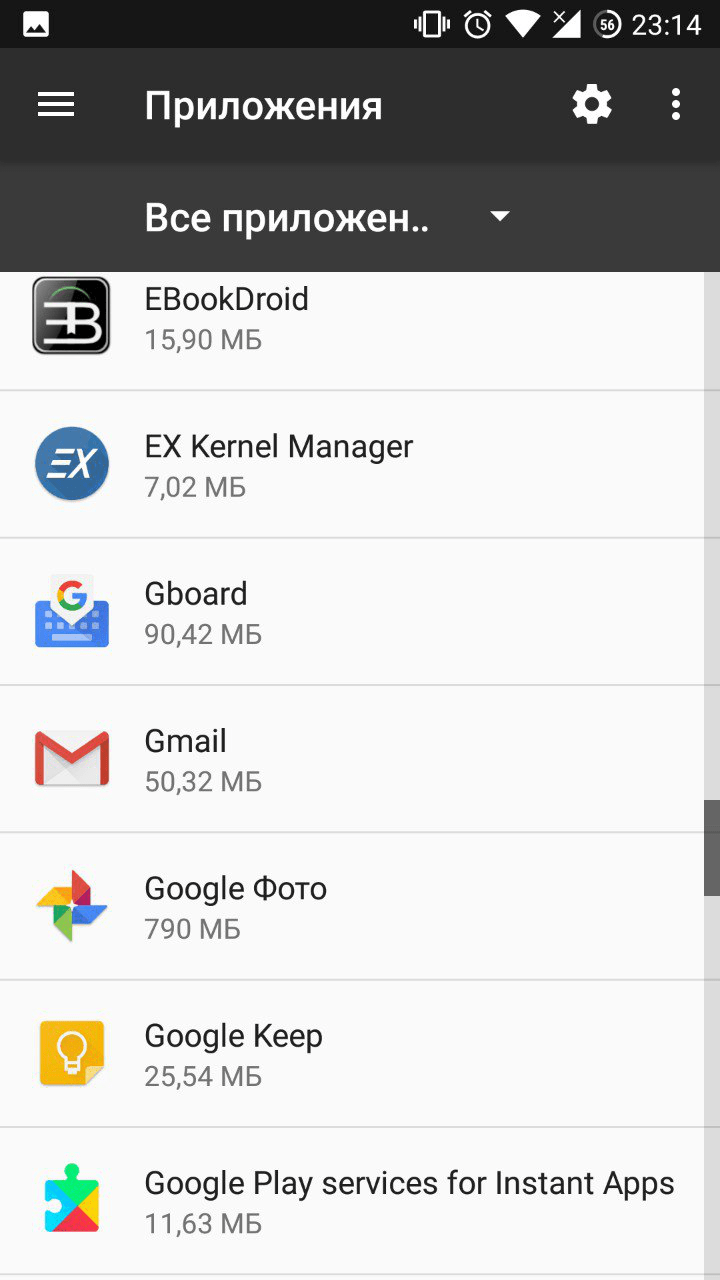 Для проверки можно снять крышку телефона, чтобы пальцами проверить температуру процессора.
Для проверки можно снять крышку телефона, чтобы пальцами проверить температуру процессора.
Если устройство после выключения работает, процессор остается теплым. При таком состоянии иногда может нагреваться корпус смартфона, но все зависит от конструкции.
В таких случаях следует выполнить следующие шаги:
- Удаляем приложения, которые были установлены перед появлением ошибки.
- Проводим антивирусное сканирование.
- Все подключенные устройства отсоединяем.
- Сбрасываем систему до заводских настроек.
- Извлекаем батарею (если она съемная), 30 секунд кнопку питания держим нажатой, потом аккумулятор устанавливаем на место.
- Заведомо работоспособной прошивкой перепрошиваем телефон.
Проверяем смартфон выключением после каждой манипуляции. Если проблему не удается решить, то телефон стоит отнести в ремонт в мастерскую, так как неисправность сама по себе не исчезнет, а аккумулятор намного быстрее выработает свой ресурс, чем во время нормальной работы.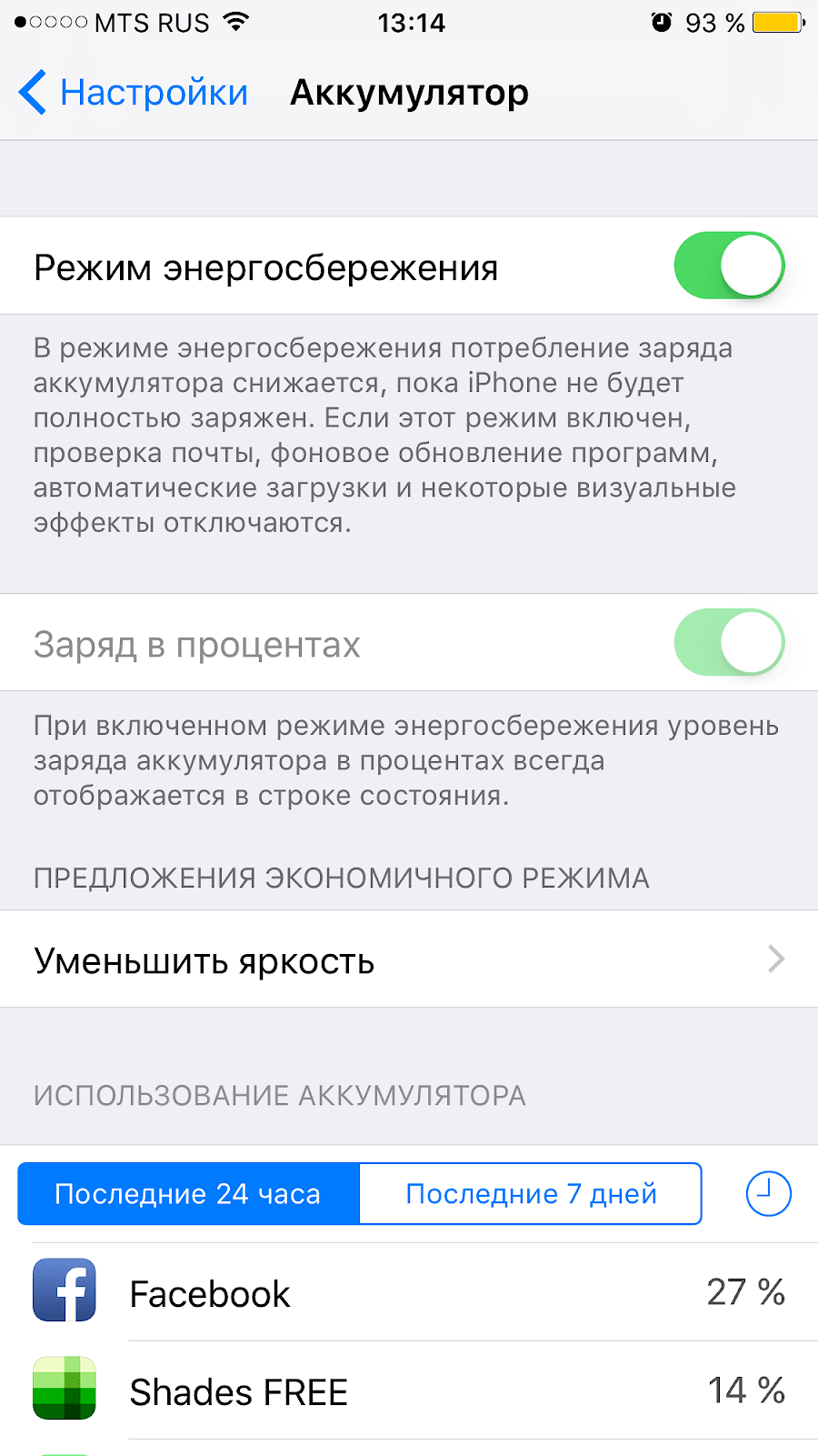
АвторМастер Николай
Инженер по ремонту мобильной и компьютерной техники в специализированном сервисном центре, г. Москва. Непрерывный опыт работы с 2010 года.
Есть вопросы? Задавайте в комментариях к статье. Отвечать стараюсь максимально быстро вам на указанную почту. Каждый случай индивидуален и поэтому очень важно, чтобы вы максимально расписали свою проблему и какая у вас модель устройства.
Почему быстро разряжается батарея на смартфоне
Автономная работа любого мобильного телефона доступна за счёт установленной аккумуляторной батареи. Но она имеет ограниченный ресурс работы. Вот только не всегда быстрый разряд смартфона указывает на то, что Frr банально износилась. Нередко причиной тому могут быть и программные сбои или же использование гаджета при низких температурах. И чтобы разобраться с тем, почему батарея быстро разряжается, необходимо поочерёдно исключать вероятные тому причины.
Ёмкость снизилась со временем
Если смартфону уже больше 1,5-2 лет и аккумулятор стал быстро разряжаться, то это нормальное явление. В телефонах, как правило, используется два основных типа АКБ:
В телефонах, как правило, используется два основных типа АКБ:
- Литий-полимерные. Обозначаются как Li-Ion или Li-Pol. Рассчитаны примерно на 300 – 400 циклов разряда, после чего начинают активно терять ёмкость.
- Никель-металлгидридные. Обозначаются как Ni-Mh, устанавливаются преимущественно в «кнопочные» и старые телефоны, выпускавшиеся примерно до 2013 года. Рассчитаны всего на 150-200 циклов разряда. Ёмкость теряют постепенно.
Если же подобное происходит с новым АКБ, то рекомендуется провести его «оптимизацию» — выполнить 3 цикла полной разрядки (до самопроизвольного выключения телефона) и последующей зарядки до 100%. Если это не помогает, то либо батарея неисправна, либо же «глючит» контроллер питания в самом гаджете, без помощи сервисного центра не обойтись.
Высокий уровень яркости экрана
Именно подсветка дисплея современного смартфона больше всего и потребляет энергии АКБ. Причём в TFT, IPS и OLED матрицах работает следующий принцип:
- до яркости дисплея в 70% потребление тока составляет порядка 120-150 mAh;
- при яркости от 70% и выше потребление тока резко вырастает вплоть до 450 mAh.

То есть если быстро садится батарея из-за включённого экрана на телефоне, но при этом в режиме ожидания заряд держится долго, то первым делом нужно снизить яркость. Кстати, проверить текущий уровень потребляемого тока можно с помощью таких программ, как AIDA64 (можно бесплатно скачать в Google Play).
Для обладателей смартфонов с OLED-дисплеями (включая AMOLED, Super Amoled) также можно порекомендовать установить для системы тёмную тему и обои. В таких экранах отдельной подсветки не существует — там каждый пиксель является своего рода микроскопическим светодиодом. И чёрный пиксель — это «выключенный» диод, вообще не потребляющий тока. Соответственно, чем больше чёрного цвета на экране, тем меньше энергии он потребляет. На IPS-матрицах такой «лайфхак», к сожалению, не работает.
Также в флагманских смартфонах можно ещё выбирать частоту обновления экрана: 60, 90 или 120 Гц. Если выбрать 120, что делать не рекомендуется именно из-за высокого потребления тока, то разряжаться гаджет будет практически в 1,5 раза быстрее! Поэтому если важна автономность, то лучше выбирать минимальное значение — 60 Гц.
Ресурсоёмкие функции
Отвечая на вопрос, почему аккумулятор современного смартфона быстро разряжается, нельзя забывать и о ресурсоёмких функциях, работающих «в фоне». Среди них можно выделить следующие:
- GPS-навигация. Особенно быстро разряжается девайс при использовании программ-навигаторов, постоянно подгружающих данные карт (Google Maps, Яндекс.Карта).
- Скачивание файлов через мобильную сеть. Если на смартфоне запустить торрент-клиент, то всего за 30 минут скачивания файла с использованием LTE телефон, в среднем, разрядится на 20%. Для экономии заряда рекомендуется включим режим мобильной сети 2G и, по возможности, использовать именно Wi-Fi.
- Активное использование камеры. И чем больше самих модулей, а также мегапикселей в каждом из них, тем быстрее будет разряжаться гаджет. А всё из-за того, что сама «оптика» потребляет достаточно большое количество тока, а в дополнение к этому заряд расходует экран и GPU (отвечает за обработку изображения).
 Всего 15-20 минут активной фотосессии могут разрядить телефон даже на 25%!
Всего 15-20 минут активной фотосессии могут разрядить телефон даже на 25%! - Использование смартфона как точки доступа для раздачи Wi-Fi. В этом случае одновременно активно используется и мобильная, и беспроводная Wi-Fi сети. Телефоны с аккумулятором даже на 5000 mAh в таком режиме работают не более 5 часов.
Использование телефона при низких и высоких температурах
Температура — ещё одна из причин, почему быстро разряжается батарея даже в фоновом режиме на смартфоне. И источник питания оптимально работает именно при «комнатной»: от 12 до 30 градусов по Цельсию. При более низких температурах плотность электролита повышается, из-за чего напряжение на батарее падает, соответственно, она быстро разряжается. Схожее происходит и при высоких температурах, но в дополнение к этому АКБ ещё может и самовоспламениться, взорваться. Подобная «проблема» в своё время массово встречалась из-за производственного брака в телефонах от компании Samsung.
И активная эксплуатация смартфона при критических температурах также плохо сказывается на ресурсе батареи — она на порядок быстрее изнашивается и в дальнейшем потребуется её замена. Именно по этой причине зимой рекомендуется носить гаджет во внутреннем кармане куртки или пиджака, а не во внешнем, где температура на порядок ниже.
Именно по этой причине зимой рекомендуется носить гаджет во внутреннем кармане куртки или пиджака, а не во внешнем, где температура на порядок ниже.
Приложения и виджеты работающие в фоновом режиме
Очередная причина быстрого разряда — наличие большого количества работающих в фоне приложений. Больше всего в этом плане потребляют мессенджеры, программы для GPS-трекинга, виджеты «рабочего» стола (в Android-телефонах) и сервисы для потокового прослушивания музыки. Соответственно, по возможности следует удалить неиспользуемые приложения, а также очистить домашний экран от изобилия виджетов.
Кстати, на Android-телефонах в меню «Для разработчиков» можно ограничить количество приложений, работающих в фоне. По умолчанию никаких ограничений не действует. Но можно задать параметр, при котором система в оперативной памяти «держит» от 2 до 4 программ, а активность остальных полностью ограничивает. Практика показывает, что данная настройка позволяет чуть ли не в 2 раза сэкономить расход энергии АКБ!
Нестабильное соединение с сетью
Потребляемая мощность модема смартфона прямо зависит от уровня сигнала мобильной сети.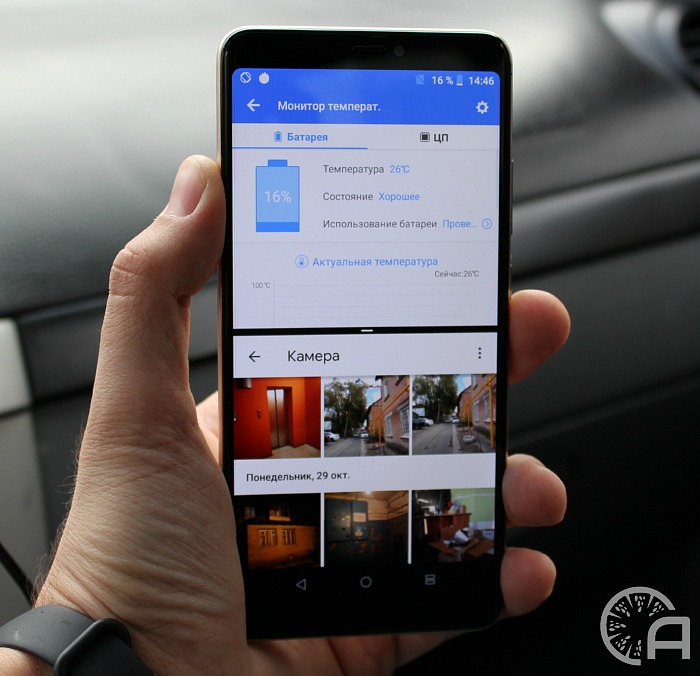 Чем лучше соединение, тем меньше расходуется заряда АКБ. Если же сигнал вовсе отсутствует, то передатчик переходит в состояние постоянного поиска сети, при котором происходит активная разрядка аккумулятора смартфона. Поэтому, пребывая в зоне нестабильного сигнала, можно включить режим «Полёт» — встроенный модем в этом случае полностью отключается. Но Wi-Fi использовать в этом случае можно.
Чем лучше соединение, тем меньше расходуется заряда АКБ. Если же сигнал вовсе отсутствует, то передатчик переходит в состояние постоянного поиска сети, при котором происходит активная разрядка аккумулятора смартфона. Поэтому, пребывая в зоне нестабильного сигнала, можно включить режим «Полёт» — встроенный модем в этом случае полностью отключается. Но Wi-Fi использовать в этом случае можно.
Частые перезагрузки и включения выключения аппарата
Если быстро разряжается батарея смартфона на Android, то ещё одной тому причиной могут быть частые перезагрузки, включение и выключение аппарата. В момент загрузки операционной системы потребление тока в некоторых смартфонах достигает значения более 1000 mAh, потому что одновременно идёт и считывание данных с флеш-памяти, и высокая нагрузка на CPU, и проверка обновлений данных для всех установленных программ. И этот процесс может продолжаться ещё минут 15-20 даже после загрузки ОС.
Вместо выключения и включения смартфона рекомендуется использовать «Полёт» или же включать энергосберегающий режим. В своё время компания Xiaomi проводила тест с телефоном Redmi 7 на базе ОС Android. В режиме «Полёт» он проработал аж 28 дней! Так что выключение телефона для экономии заряда — это сомнительное решение.
В своё время компания Xiaomi проводила тест с телефоном Redmi 7 на базе ОС Android. В режиме «Полёт» он проработал аж 28 дней! Так что выключение телефона для экономии заряда — это сомнительное решение.
Заражение мобильными вирусами
Мобильные вирусы, как и любое другое приложение, работают в фоне и тоже потребляют заряд АКБ. А некоторые из них ещё и активно нагружают CPU или GPU. Особенно опасны в этом плане так называемые «майнеры» — вирусы для майнинга криптовалюты. Они нагружают процессор до 100%, а также блокируют выгрузку программы из памяти. И за счет этого батарея разряжается полностью буквально за 5-6 часов. Как правило, в разделе «Питание и производительность» в этом случае пункт «Прочее» значится как самым потребляемым.
Проблема решается просто: установкой антивируса и полной проверкой устройства на наличие мошеннического ПО. А в дальнейшем рекомендуется избегать установки приложений из непроверенных источников. К тому же, по умолчанию эта возможность блокируется (отключается в настройках телефона в разделе «Безопасность»). И вероятность «подцепить» вирус будет на порядок ниже в устройствах без root-прав.
И вероятность «подцепить» вирус будет на порядок ниже в устройствах без root-прав.
Системный или аппаратный сбой
Если все вышеуказанные причины быстрого разряда батареи не подтвердились, то остаются только системный или аппаратный сбои. Это может быть конфликт ПО, где какая-нибудь программа падает в циклическую загрузку и не даёт телефону перейти в спящий режим. Или же поломка контроллера питания, неисправная карта памяти, замыкание динамика.
В таких случаях рекомендуется первым делом выполнить сброс телефона до заводских настроек. Если это не принесло должного результата, то остаётся только вариант с обращением в сервисный центр. А если гаджет на гарантии, то можно требовать его замены у производителя.
Итого, не всегда батарея телефона быстро разряжается из-за её износа. Примерно в 70% случаев «виновником» являются программные сбои, а также неправильная эксплуатация аппарата. И если вы сталкивались с чем-то подобным, обязательно поделитесь об этом в комментариях. А также расскажите, из-за чего именно АКБ смартфона быстро разряжался и что помогло решить проблему. Вполне возможно, что это поможет другим пользователям избежать замены батареи.
А также расскажите, из-за чего именно АКБ смартфона быстро разряжался и что помогло решить проблему. Вполне возможно, что это поможет другим пользователям избежать замены батареи.
Пользователи iPhone 12 Pro жалуются, что смартфон слишком быстро разряжается в режиме ожидания
По сообщениям сетевых источников, всё больше пользователей новый iPhone 12 Pro обращают внимание на то, что в режиме ожидания аккумуляторные батареи их смартфонов разряжаются слишком быстро. Причём такая ситуация наблюдается даже в случаях, когда устройство работает через Wi-Fi, а встроенный 5G-модем не используется.
Одним из первых этот вопрос на форуме Apple поднял пользователь Master26A. Он сообщил о том, что в конце октября начал использовать iPhone 12 Pro и заметил, что в режиме ожидания аккумулятор разряжается слишком быстро. Согласно пользовательскому сообщению, батарея теряет 4 % заряда в час, хотя сам смартфон при этом находится в режиме ожидания и не используется активно.
С тех пор более 1000 владельцев новых смартфонов Apple заявили об аналогичной проблеме.
Один из пользователей рассказал о том, что обращался в службу поддержки Apple, но диагностика смартфона не выявила каких-либо проблем. На основании этого он пришёл к выводу, что проблема быстрого разряда батареи может быть связана с ошибкой в iOS и в будущем Apple исправит её с помощью обновлений программного обеспечения.
«Сегодня я обращался в службу поддержки Apple, где была проведена диагностика и мне сказали, что всё в порядке. Я предполагаю, что батарея может разряжаться быстро из-за проблемы с программным обеспечением. Надеюсь, они скоро устранят её. Закрытие всех приложений, отключение Bluetooth и фонового обновления ПО и в итоге потеря 40 % заряда за ночь
», — сообщил пользователь.Стоит отметить, что аналогичная проблема затрагивает некоторых пользователей iPhone 12. Об этом свидетельствуют сообщения, которые появились в сообществе Reddit.
Об этом свидетельствуют сообщения, которые появились в сообществе Reddit.
Если вы заметили ошибку — выделите ее мышью и нажмите CTRL+ENTER.
Почему телефон быстро разряжается: причины того, что ускоренно садится аккумулятор, батарея, зарядка, и что с этим делать
Когда покупаешь телефон, не можешь не нарадоваться тому, что его батарея долго не требует подзарядки. Проходит год-два: смартфон начинает просить о подключении зарядного устройства всё чаще. Почему так происходит? Что можно сделать в этом случае?
Почему телефон быстро разряжается
Ускоренно садятся аккумулятор и батарея, а зарядка не сильно исправляет ситуацию? Причины могут быть разными:
- Ресурсоёмкие системные приложения, которые работают в фоновом режиме. Если в телефоне ещё и аккумулятор с небольшой ёмкостью, телефон будет терять заряд быстро.
- Естественный износ батареи. Она начнёт терять ёмкость через 3 года при бережном отношении. Если не соблюдать правила (например, доводить разрядку до 0%) и если активно использовать устройство, износ начнётся через год и будет составлять уже 15 – 30%.

- Активность функций: интернет (мобильный, «Вай-Фай»), GPS, Bluetooth.
- Высокая яркость дисплея.
Вирусы в системе, на активную работу которых тоже нужна энергия. Поломка аппаратной части: контроллера заряда, самой батареи. Решение — отнести в сервисный центр. Перед этим, конечно же, проверьте батарею на наличие повреждений и не вздулась ли она. В последнем случае поможет только замена. Сбитая калибровка заряда — девайс не видит, заряжена батарея или нет. Здесь просто установите приложение из Google Play Market или Apple Store по калибровке и запустите его. Слишком высокая или низкая температура окружающей среды и самого аккумулятора. Низкий уровень сигнала сети. Телефону приходится работать изо всех сил, чтобы поймать сеть. Он тратит в итоге больше энергии. При этом ещё и нагревается.
Если телефон не будет ловить сеть оператора, он перейдёт в усиленный режим работы — расход энергии увеличитсяЧастое включение и выключение устройства. Использование неоригинальной зарядки. Батарея плохо воспринимает подключение к чужим зарядным устройствам. Постоянная зарядка батареи через сеть со слишком большой мощностью.
Использование неоригинальной зарядки. Батарея плохо воспринимает подключение к чужим зарядным устройствам. Постоянная зарядка батареи через сеть со слишком большой мощностью.
Что с этим делать: отключение опций, сброс параметров и прочее
Перед тем как отнести телефон на диагностику, используйте несколько нехитрых методов, чтобы увеличить время работы телефона от аккумулятора. Если они сработают, замену батареи можно отложить на какое-то время. Опишем процедуры для системы «Андроид».
Включайте режим самолёта в зонах с низким уровнем сигнала
Если вы находитесь в зоне, где телефон плохо ловит, активируйте на время режим полёта, чтобы девайс перестал ловить сеть и «съедать» свой заряд:
- В настройках в первом разделе «Беспроводные сети» есть пункт для этого режима — передвиньте ползунок.
Подтвердите включение.
Согласитесь с активацией режимаЛибо же раскройте меню быстрого доступа (два раза проведите пальцем по экрану сверху вниз) — тапните по «Полёт».
Активируем экономию электроэнергии
Включить её нужно тоже через настройки:
- Откройте «Диспетчер питания» или раздел «Батарея».
Перейдите к первому блоку.
В меню диспетчера переходим в раздел для включения и отключения режима экономии зарядаТапните по переключателю.
Активируйте режим экономииВернитесь в раздел для питания и откройте второй пункт. Выберите утилиты, которые будут закрываться при переходе на спящий режим.
Отметьте те программы, которые должны отключаться в спящем режимеВ расходе энергии сразу посмотрите, какие утилиты «съедают» больше всего заряда.
Определите, какие утилиты отнимают больше всего энергииЕсли это стороннее приложение, раскройте его меню и нажмите на «Остановить». По возможности старайтесь закрывать софт, в котором сейчас не работаете.
Остановите программу, если она вам не нужна сейчасТакже зайдите в «Оборудование» и посмотрите, какие аппаратные части телефона потребляют много энергии. Скорее всего, это будет экран.
Скорее всего, это будет экран.
Если у вас есть такая функция, включите экономию для экрана и графического процессора.
Активируйте также экономию для дисплея и процессораОтключить фоновые программы и процессы можно в специальном меню «Приложения» в настройках:
- Перейдите в нём на вкладку «Работающие».
Просмотрите список программ, которые используют ОЗУ сейчас.
Ознакомьтесь со списоком программ и найдите сторонние, в которых вы сейчас не работаетеОстановите процессы, от которых не зависит работа ОС — сторонние приложения и некоторые встроенные программы. В последнем случае нужно быть очень аккуратными. Сначала узнайте, можно ли деактивировать тот или иной стандартный софт, а затем уже отключайте. Например, можно отключить службу погоды.
Вы можете отключить некоторые стандартные приложения системыУдаление рекламы в приложениях
В большинстве программ (особенно бесплатных) работает реклама — она дополнительно нагружает процессор и другие модули. В результате энергии тратится больше. Чтобы убрать рекламу со всех приложений, используйте утилиту для блокировки, например, AdBlocker для DataTools. Скачать её можно в «Плей Маркете».
В результате энергии тратится больше. Чтобы убрать рекламу со всех приложений, используйте утилиту для блокировки, например, AdBlocker для DataTools. Скачать её можно в «Плей Маркете».
В настройках выделите приложения, в которых нужно удалить баннеры.
В меню программы вы можете самостоятельно указать, в каких приложениях отключать рекламуВидео: как убрать рекламу на «Андроиде»
Снизьте яркость экрана, уберите живые обои и ненужные виджеты с рабочих столов
Сделать это легко:
- Выберите виджет на одном из главных экранов. Нажмите на него и удерживайте на нём палец — телефон завибрирует.
Перетащите его на мусорную корзинку вверху.
В настройках раскройте блок с параметрами экрана.
Откройте раздел «Экран»Откройте пункт для изменения яркости.
Перейдите в раздел «Яркость»Передвиньте ползунок влево насколько это возможно. Сохраните изменения. Либо поставьте автоматическое определение яркости — экран будет сам подбирать значение в зависимости от освещения.
Уменьшите яркость в диалоговом окнеПерейдите в раздел «Спящий режим». Установите минимальное значение — 15 или 30 секунд. Через это время телефон будет сам уходить в режим автономной работы.
Определите, через какое время телефон будет переходить в спящий режимВ галерее выберите обычную картинку.
Установите в качестве обоев обычную картинкуУстановите её в качестве обоев вместо анимированной картинки.
Нажмите на «Обои» в диалоговом окнеОтключайте передачу данных и GPS, когда не пользуетесь этими функциями
Переходим снова в настройки:
- В блоке для беспроводного подключения откройте раздел «Контроль трафика».
Если у вас две «симки», выберите ту, на которой у вас активирован мобильный интернет. Тапните по переключателю справа от функции.
Отключите интернет в «Контроле трафика»Либо же в меню быстрого доступа сделайте неактивной (серой) иконку с двумя противоположными стрелками «Моб. интернет».
В меню быстрого доступа можно отключить передачу данных и геолокациюВ этом же меню можно деактивировать сразу геолокацию. Либо зайдите в настройки и отыщите там блок «Моё местоположение». Сделайте тумблер справа неактивным.
Отключите определение вашего местоположенияОстановите вибрацию
Как отключить вибросигнал, расскажем:
- Зайдите в «Мелодии и громкость». Отключите вибрацию при звонке.
В конце страницы откройте «Другие звуки».
Перейдите в пункт «Другие звуки»Деактивируйте виброотклик.
Деактивируйте с помощью переключателя виброоткликОткройте другой основной раздел в настройках — «Язык и ввод». Тапните по «Клавиатура Google».
Откройте клавиатуру «Гугл»Перейдите в дополнительные настройки.
Откройте расширенные настройкиВыберите «Вибросигнал при нажатии клавиш».
Перейдите к вибросигналу в расширенных настройкахУстановите 0 мс и сохранитесь.
Поставьте значение 0 для вибросигналаСледите за температурой телефона и зарядом батареи
Не допускайте того, чтобы телефон в целом и батарея нагревался до 45 оС. За температурой можно следить в приложении AIDA64, доступное для скачивания в «Плей Маркете».
Поставьте AIDA64 на телефон, чтобы следить за температурой аккумулятораВ разделе Battery будет отображён показатель (Temperature). Если он выше 45, охладите телефон: как минимум закройте все программы, а лучше выключитеего и подождите, пока он остынет.
В разделе Battery будет вся информация по вашей батарееЧтобы батарея сохраняла текущую ёмкость как можно дольше, старайтесь подключаться телефон к зарядке, когда уровень будет 20%. Заряжайте батарею неполностью — до 80 – 90%. Не оставляйте его заряжаться на ночь, чтобы он не лежал ещё несколько часов, подключённый к электросети, с полным зарядом.
Не доводите рязрядку до 0%, а зарядку до 100%Раз в три месяца проводите, однако, калибровку: полностью разряжайте (до 0%), а затем заряжайте до 100%.
Всегда загружайте обновления
Если система и приложения не получили апдейт, они могут работать неправильно, что сказывается на заряде. Проведите апгрейд:
- Обновить утилиты можно быстро через «Плей Маркета». В его интерфейсе переходим на «Мои приложения и игры».
Тапайте по кнопкам для обновления для отдельных утилит.
Прокрутите страницу с перечнем установленных приложенийЛибо нажмите на «Обновить всё», чтобы закачать весь апгрейд сразу.
Все программы можно обновить сразу, а не по отдельностиЧтобы проверить наличие обновлений для «операционки», откройте последний блок «О телефоне» в настройках. Запустите там первое меню. Начнётся поиск.
Перейдите в раздел для обновления системы и начните поиск апдейтаЕсли апгрейда не будет, в окошке вы увидите соответствующее уведомление. Если будет, система его загрузит и установит.
Если версия будет актуальной, вам об этом сообщатУничтожьте вирусы
Используйте для проверки антивирус, установленный на телефоне. А если у вас его нет, срочно его поставьте через «Плей Маркет» или App Store, если у вас iPhone. Разберём запуск проверки на примере Dr.Web:
- Нажмите в интерфейсе антивируса на пункт для обновления.
Подождите, пока он обновится.
Дождитесь, когда апдейт завершитсяПерейдите в сканер и запустите полное сканирование.
В «Сканере» откройте пункт «Полная проверка»Дождитесь завершения.
Ждём, когда закончится проверкаЕсли софт найдёт угрозы, удалите их.
В отчёте могут появиться вирусы — удалите ихСбрасываем настройки до заводских
Если никакой метод не помог решить проблему, попробуйте сбросить настройки телефона до исходных. «Операционка» вернётся в заводское состояние:
- Зайдите в блок для восстановления в настройках.
- Перейдите в последнее меню для сброса.
Прочитайте предупреждение о том, что именно будет удалено с устройства. При необходимости оставьте файлы на съёмном накопителе. Тапните по кнопке внизу для запуска.
Нажмите на кнопку «Сбросить настройки»Начертите графический ключ, который вы рисуете для разблокировки дисплея. Начнётся сброс — дождитесь его окончания. Ничего при этом не делайте на телефоне.
Нарисуйте свой графический ключВидео: как вернуть исходные настройки «Андроида»
Сдаём аккумулятор в сервисный центр на диагностику
Если даже сброс оказался бесполезным, отнесите телефон в сервис по ремонту. Специалист протестирует устройство и скажет, почему батарея стала разряжаться, а также есть ли смысл что-то предпринимать, например, сделать перепрошивку телефона (переустановить «операционку»). Возможно, вам посоветуют приобрести новую батарею, подходящую для этой модели девайса.
Обратитесь к специалисту в сервисном центре, чтобы он провёл диагностику батареиВидео: решаем проблему с быстрой разрядкой телефона
Есть ли специальные приложения, которые помогают удерживать заряд на телефоне
Такие утилиты есть, и они действительно работают. Принцип действия прост: приложения находят и сами закрывают программы на гаджете, которые работают в фоновом режиме без какой-либо пользы для девайса. Для работы оптимизаторов батареи нужны права Root.
Amplify Battery Extender: рекомендованные настройки для начинающих
Amplify Battery Extender разработана программистом Ryan Steckler. У софта открытый исходный код. Она бесплатная, но любой пользователь может добровольно внести плату — за это он получит возможность останавливать каждое внезапное пробуждение программ. Здесь есть и рекомендованные настройки (могут понадобиться новичкам), доступна и ручная настройка. Интерфейс переведён на русский.
В Amplify Battery Extender можно использовать рекомендованные параметрыДействительно работает. Всё отлично работает, но есть одно но. У меня при попытке зайти в настройки выкидывает из приложения. Note3 LP xposed.
Александр Фёдоров
https://play.google.com/store/apps/details?id=com.ryansteckler.nlpunbounce&hl=ru&showAllReviews=true
Энергопотребление в режиме ожидания выросло в разы после установки данной проги. Раньше основным потребителем был экран, а с этой прогой — режим ожидания.
Вроде работает. Специально сделал пожертвование, чтобы воспользоваться полным фунционалом. Включил все безвредные задержки. Когда телефон в спящем режиме — максимум садится на 1%, и то не всегда. Но когда телефон используешь, то особой разницы не ощущаю. Телефон HTC One X+, прошивка ARHD.
Greenify: работает всегда — не только в спящем режиме телефона
Greenify — утилита от разработчика Oasis Feng. Её основной плюс в том, что она работает, даже когда юзер использует телефон, то есть не только в спящем режиме девайса. При разблокировке экрана программы, которые работали ранее в фоне, не включаются снова, только если вы не активируете их сами. Минус в том, что в таком случае вы не будете получать от этих утилит уведомления.
В Greenify отключенные утилиты не запустятся просто так после разблокировкиТакже программа указывает, в каких случаях тот или иной софт включается в фоновом режиме.
На мой взгляд, лучшая программа для смартфона/планшета для увеличения продолжительности работы аккумулятора. Приложение усыпляет и пресекает любую фоновую активность указанных вами программ, что отнюдь не сказывается на их функциональности. Приложение эффективно даже на аппаратах без Root-доступа! Greenify сам подскажет, какие приложения рекомендовано усыплять, когда ваш телефон/планшет находится в режиме ожидания. Также при установке приложение поможет вам дать ему все необходимые разрешения. В итоге вы сразу заметите, что заряда аккумулятора будет хватать на большее время, чем раньше. Не рекомендую добавлять на усыпление мессенджеры, т. к. это приведёт к тому, что новые сообщения вы будете получать, только когда выведете ваше устройство из режима ожидания. Также не следует усыплять системные службы (тут все логично). Единственный недостаток: нельзя мгновенно перевести устройство в режим ожидания и сразу же опять включить. Как только вы нажимаете на кнопку «Спать», запускается Greenify и, если в течение где-то сек. 10 вы захотите опять включить ваше устройство, то придётся нажать на кнопку дважды (о чём вас уведомляет приложение).
Qlty
http://otzovik.com/review_6342110.html
Видео: обзор функционала Greenify
DU Battery Saver: удобная утилита для новичков
Разработчик программы — Du Apps Studio. Какие у неё преимущества:
- предварительно настроенные режимы;
- оптимизация потребления заряда одним нажатием;
- наличие виджета на рабочем столе;
- возможность выбрать стиль интерфейса;
- показ статуса заряда и срока службы батареи и другие.
В системе он займёт всего 27 МБ. Минус — нужно устанавливать партнёрские программы, если хотите пользоваться бесплатно.
ДОСТОИНСТВА: Убедительно создаёт иллюзию работы по энергосбережению. НЕДОСТАТКИ: Жрёт батарею как трактор. Установил этот красочный глюк понапичканный рекламой, как результат программа усиленно продолжала сажать батарею, работая в фоновом режиме и тупо закрывая все приложения, которые невозможно отключить для полноценной работы «Андроида», которые тут же запускались, дополнительно расходуя на это дело энергию! Вердикт — удалить немедленно. Кстати почти уверен, что все остальные подобные приложения работают по такому же принципу, а именно: качают вам на телефон рекламу. Программы-паразиты. Перепробовав всё, оставил на телефоне Hibernation menedsher. Так по-моему пишется. Прога бесплатная наполовину, но это легко обойти: просто в настройках не включаем функцию понижения частоты ЦП, а ставим галочки напротив неугодных приложений, и о чудо! В спящем режиме батарея телефона перестала разряжаться! Правда, нужны Root-права — без них никак. Рекламы нет.
zvezdd
http://otzovik.com/review_4638963.html
Изначально, когда я только установила программу на телефон, её функция была односложной. Суть её заключается в остановке работы программ, которые не используются, и экономии, таким образом, заряда аккумулятора. Чуда программа не сотворит, естественно, и объём вашего аккумулятора резко не увеличится. Но сэкономить энергию поможет. Так вот, меня просто несказанно удивило количество программ, которые оказались запущенными на моём телефоне. Оказалось, что ряд программ (в том числе и игр) имеют свойство перезапускаться автоматически (при этом их фоновая работа вам никак не заметна, а заряд они «съедают»). Battery Saver приостанавливает их работу с вашего разрешения. После остановки программ на экран выводится количество сэкономленного времени за этот сеанс и в общем за время работы программы. С каждым новым обновлением программа стала обрастать всё новыми «наворотами». Так, вы можете также удалять файлы, экономя при этом память, удалять программы и многое другое. В принципе, функции полезные. Но есть и то, что мне не понравилось в обновлённой версии — наличие огромного количества рекламы и ненужных ссылок. Но я научилась просто не обращать на них внимание. Общее впечатление: программа мне нравится. Аккумулятор вытягивает 3 дня. Несмотря на мою приверженность старой версии до обновлений программу рекомендую и считаю её одной из действительно полезных.
Inna Luce
http://otzovik.com/review_2343969.html
Батарея может начать быстро терять заряд из-за большого количества включённых функций, работы программ в фоновом режиме, вирусов, а также из-за неправильной эксплуатации: доведение уровня заряда до 0, использование неоригинального устройства и т. д. Если вашему телефону много лет и аккумулятор быстро разряжается, возможно, самое время его заменить из-за естественного износа.
Оцените статью: Поделитесь с друзьями!Андроид Стал Быстро Разряжаться в Режиме Ожидания Что Делать
Добрый день, друзья. Андроид стал быстро разряжаться в режиме ожидания? Совсем недавно одной зарядки телефона хватало на 4 – 5 дней. В наше время на подобный период не хватит энергии даже у самых простеньких смартфонов. Про бюджетные я даже не говорю, зарядки не хватает даже на 2 дня. Но с чего ради так получилось. Почему у них так быстро уходит энергия? Главное, на что они её тратят?
Быстро разряжается телефон андроид в чем основная причина?
Давайте сразу заметим, что аккумулятор иногда довольно быстро разряжается уже через несколько часов после того, как вы купили смартфон. Но, самое интересное то, некоторые пользователи заявляют: — разрядка батареи происходит через 30 минут после приобретения телефона. Тут даже нечего сказать. Но, и причина исчезновения энергии у различных моделей может быть совершенно разной.
Если ваш гаджет совершенно новый, но у него довольно быстро кончается заряд аккумулятора, в данном случае могут быть виновны причины следующего рода:
- ОС вашего Андроида неважно совместима с его комплектующими;
- У батареи смартфона низкая энергоёмкость;
- ЦП гаджета не создан для игровых программ;
- Гаджет имеет очень большой экран, несовместимый с чипсетом данного телефона.
С подобными причинами спорить не получится. Разумеется, есть возможность перепрошивки телефона под другую ОС. Но, довольно часто это только усугубляет положение. Также, с ЦП вы ничего сделать не сможете. От этого, когда вы начинаете играть, смартфон начинает нагреваться и батарея быстренько садится.
Давайте приведём название мощных чипсетов, которые гораздо эффективнее, чем их аналоги – Huawei, Qualcomm, Samsung.
Но, когда у вас батарея телефона вначале функционировала на нормальном уровне, а потом стала садиться довольно неожиданно быстро – через несколько месяцев, или год после покупки. То, причины скорой разрядки, скорее всего, совсем иные:
- Какая-то из инсталлированных программ забирает слишком много заряда аккумулятора;
- В телефоне завёлся вирус;
- Абонент включил яркость экрана на максимум;
- Пользователь включает довольно часто GPS навигатор;
- Человек довольно часто перезагружает свой гаджет.
Данные факторы быстрой пропажи энергии есть возможность исправить. Поэтому, сейчас мы и начнем их разбирать более подробно.
Быстро разряжается батарея на андроиде что делать?
Снижение Яркости
Для начала, давайте снизим яркость подсветки монитора. Сделать это можно из меню уведомлений.
Итак, зайдём в «Настройки, во вкладку «Экран». В этом окошке вы должны увидеть вкладку «Адаптивная регулировка». Чикбокс над ним нужно выключить. Проделав это, ОС станет самостоятельно проводить настройку яркости, наблюдая за освещенностью помещения (улицы). Довольно часто подобная возможность отсутствует в дешевых моделях телефонов. Чаще всего в них нет датчика освещённости.
Выключаем блютуз и NFC
Кроме этого, энергию батареи с достаточной силой применяют беспроводные элементы. Например, блютуз, NFC, 3G b 4G, LTE и Вай-Фай. Bluetooth и NFS есть возможность выключить, зайдя в настройки телефона, во вкладку «Беспроводная сеть». Тапнем по кнопочке «Ещё», и мы войдём в необходимое подменю. Кнопочку управления Блютузом пользователь видит сразу.
В подменю «Ещё» пользователь сможет выключить NFC в том случае, если у телефона поддерживается данная функция.
Отключаем лишние чипы навигации
Бюджетные варианты оснащены дешевыми GPS-чипами, которые иногда не имеют функцию энергосбережения A-GPS. Когда для пользователя навигация на телефоне не особо нужна, то данную функцию также выключаем. Чтобы это сделать, входим в настройки и выбираем команду «Местоположение».
В данном окошке присутствует функция «Режим».
Нужно выбрать команду «По координатам сети». Поставив над данной функцией чикбокс, телефон перестанет с высокой точностью находить, где расположен телефон. Но, чип GPS будет выключен и расход энергии от него прекратится.
Отключение игр и приложений
Чтобы сэкономить заряд батареи, желательно не играть в игры (или играть гораздо реже), так как именно игры более других приложений потребляют энергию аккумулятора. При этом, часть условно-бесплатных приложений забирают заряд, находясь даже в фоне. Этому свидетельства вы видите в сообщениях, которые с постоянством поступают на телефон.
Как уже говорилось выше, прилично забирают заряд аккумулятора различные перезагрузки. Подобные перезарядки часто вызваны нестабильной работой различных программ. Их мы также деинсталлируем.
Сброс настроек
Кроме этого, на телефоне могла пострадать и ОС Андроид. В данном случае желательно вернуть заводские настройки. Не следует забывать, что во время отката к ним, вы с телефона удалите всю свою информацию, включая номера абонентов.
Своё влияние на автономное функционирование оказывают, в том числе и root-права. Если их убрать, вполне возможно, что телефон начнёт функционировать дольше.
Также, очень может быть, что львиную долю энергии забирают приложения, которые вы установили на телефоне. Часть подобных приложений настолько плохо оптимизированы (вполне возможно, что специально), что забирают приличный объём электроэнергии.
К примеру, к ним относятся Фейсбук и Facebook Messenger. Это приложение имеет доступ почти ко всей информации, которая имеется на телефоне. Также, данная программа очень много берёт энергии аккумулятора, из-за чего его заряд заканчивается.
Изучаем энергопотребление приложений
В прежних версиях ОС Андроид сколько съедает энергии определённая программа было неясно. Но теперь, войдя в «Настройки», мы увидим вкладку «Батарея». В ней довольно точно показано, что за приложения с играми забирают львиную часть энергии.
В телефонах Самсунг есть возможность увидеть электропотребление любой программы более точно. Все данные содержатся в окошке различных программ «Диспетчера приложений». В данной функции можно увидеть, какую именно нагрузку на ЦП создаёт определённая программа. Кроме этого, здесь присутствуют и другие интересные данные.
Про вредоносные программы
Я уже упомянул выше, что вредоносные приложения довольно сильно забирают электроэнергию. Но, с ресурса Гугл Плей не так просто скачать подобного вредителя, как может показаться. Зато, на части прочих сайтов этих вредоносных ПО довольно много. Отсюда, вы можете поставить запрет на скачивания программ вашему гаджету с прочих ресурсов.
Для этого, мы войдем в подменю настроек, которое называется «Безопасность». В этом окошке мы передвигаем бегунок вправо, задействовав его над командой «Неизвестные источники».
Кроме этого, желательно поставить на телефон антивирусное ПО.
Как сберечь электроэнергию на телефонах Самсунг?
Часть гаджетов от производителя Самсунг имеют дисплей, созданный по технологии Super AMOLED. Данная технология помогает экономить электроэнергию. Но, давайте рассмотрим ещё пару методов, помогающих снизить расход энергии аккумулятора айфона.
Важно: — данный метод относится лишь к новым телефонам Samsung, которые по цене и качеству относятся к высшей категории.
В гаджеты из Южной Корее внедрены технологии, которые ограничивают функциональность тех программ, которыми человек пользуется довольно редко. Для активации данной настройки сделаем следующее:
В этой вкладке «Батарея» есть возможность включить команды «Энергосбережение» и «Экстремальное энергосбережение». Данные настройки очень помогают гаджетам, у которых монитор Super AMOLED.
В первом методе цвета изменяются на похожие, но чуточку темнее, и яркость дисплея становится ниже. Передавать информацию можно желательно используя Вай-Фай и выключить нахождение айфона используя GPS.
Суть второго метода в превращении гаджета в подобие телефона с кнопками. Дисплей становится черным и исчезают второстепенный настройки, кроме возможности позвонить.
Подобие таких настроек есть и на части других телефонов от иных создателей. Но, функционируют они менее продуктивно. Отсюда, надеяться на более эффективную функциональность я бы не рекомендовал.
В каждой новой версии ОС Андроид появляется всё больше возможностей для электросбережения. Поэтому гаджеты на ОС Андроид 10.0, кардинально отличаются от своих более старых собратьев, на которых установили версию Android 4.2.
Применяем сторонние программы
В Гугл Плей есть приличное количество программ, помогающих со слов производителя увеличить автономную работу телефона. Практика же показывает, что это простые приложения для оптимизации. Данные программы деинсталлируют из оперативки приложения, которые вы недавно запустили. Обычно они увеличивают быстродействие гаджета, но не экономят заряд батареи.
Вывод: — Если ваш андроид стал быстро разряжаться в режиме ожидания, вы теперь знаете, что делать и как можно системными средствами сэкономить энергию аккумулятора. Кроме этого, можно зайти в Google Play и выбрать для себя подходящую утилиту. Вполне возможно, что она окажется удачной и поможет действительно понизить энергопотребление. Успехов!
С уважением, Андрей Зимин 12.11.2019
Понравилась статья? Поделитесь с друзьями!
РЕШЕНО: Почему мой телефон Android разряжается во время зарядки? — Samsung Galaxy S 4G
Мое предложение похоже, но вы можете попробовать еще несколько вещей:
1) Режим полета, если у вас 20% или меньше. Вы не должны оставаться без связи и при этом держать телефон включенным.
2) Удалите последние приложения, удерживая кнопку HOME, затем удалите все.
3) Перейдите к настройкам данных и нажмите кнопку меню (она слева от кнопки «Домой» на S4) и выберите отключение приложений, запускаемых в фоновом режиме.Это сделает все приложения, которые останутся активными, даже когда вы не используете свой телефон, чтобы перестать разряжать аккумулятор. НО НЕ ЗАБУДЬТЕ ВКЛЮЧИТЬ ИХ, когда у вас будет достаточно заряда батареи
4) Сеть передачи данных использует больше батареи, чем Wi-Fi, поэтому, если у вас есть доступ к Wi-Fi, используйте ее и отключите данные. Не волнуйтесь, вы по-прежнему сможете совершать и принимать звонки, текстовые сообщения и т. Д.
5) Вы также можете попробовать загрузиться в режиме восстановления или в безопасном режиме. Выключите телефон и … На самом деле, погуглите эту часть и введите свою модель и марку телефона, чтобы получить точные инструкции о том, как это сделать правильно.
6) Последний шаг при наихудшем сценарии, когда ни один из других шагов, кажется, не работает для вас. Перед покупкой нового аккумулятора или телефона вы можете сбросить настройки до заводских. Это приведет к удалению всех приложений, которые не входят в число ваших предустановленных приложений. Не волнуйтесь, вы можете сначала сделать резервную копию всего через Google, синхронизируя свой телефон, он сохранит все ваши данные. ВСЕ ваши данные в основном. Также вы можете сделать резервную копию с помощью своей учетной записи Samsung. Как только вы это сделаете, просто выключите и при включении одновременно нажмите кнопки уменьшения громкости и питания, пока не увидите экран робота Android, и выберите WIPE PHONE.Подтвердите свое решение и дайте ему несколько минут, чтобы он выполнил свою работу, и он автоматически перезагрузится и начнет восстанавливать ваш телефон, если вы подключены к Wi-Fi. Но пока этого не делай. Пусть ваш телефон полностью зарядится в обычном режиме со всеми вашими обычными настройками. Это позволит вам увидеть, что это явно приложение, разряжающее вашу батарею, или действительно ли ваша батарея разорвана.
Желаем удачи. Если это не сработает, значит, вы сделали это неправильно lol
Fix: Батарея iPhone 7 разряжается быстро
Это 4-й телефон по счету с такой же проблемой.Еще в октябре у меня была модель Verizon iPhone 7+ на 128 ГБ, и она отлично работала около 2 недель, пока она у меня была. Я решил продать ее и купить Google Pixel XL до 15 декабря, когда у меня появился еще один iPhone 7+, на этот раз Версия T-Mobile на 32 ГБ (A1784), она работала, как ожидалось, в течение 2 недель, а затем внезапно 28 декабря, когда я добрался до своего офиса, телефон начал разряжать батарею намного быстрее, чем обычно, и когда я проверил статистику батареи, я заметил, что Время ожидания и использование батареи увеличивались с той же скоростью, даже без использования телефона.
Сбитый с толку, я даже сбросил настройки до заводских перед тем, как покинуть офис, поэтому, когда я, наконец, завершил процесс восстановления, меня уже не было в офисе. Так что он снова работал отлично, как обычно, и на следующий день, как только я переступил порог своего офиса, возникла проблема, проблема в том, что как только она начинается, она не прекращается. Быстрая переадресация на неделю и попытки сделать все возможное (единственное, что останавливает утечку, — это включение режима полета, но затем включение всех радиомодулей один за другим немедленно запускает проблему, каждый из них) Apple согласилась на замену для моего сюрприз, у него была такая же проблема с первого дня его прибытия.
Устав от этого, я попросил свою дочь использовать новый телефон и разрешил мне использовать ее iPhone 7, который отлично работал, и как только я вошел в свой офис, это случилось снова. Я устал от этого и подумал, что единственным телефоном, у которого не было проблемы, пока я использовал его здесь, был Verizon, я решил также купить версию 256 ГБ Jet Black iPhone 7 + Verizon, и угадайте, что? Он делает то же самое. Я сделал 4 заводских сброса с разными параметрами, восстановил резервную копию, установил как новый телефон и установил базовые настройки, установил новый телефон и ничего не установил, и все они сделали то же самое.
Итак, как вы видите, у меня здесь нет идей, единственное, в чем я уверен, это то, что пока это происходит только тогда, когда я здесь на работе, поэтому это должно быть связано с сигналами / вышками / полосами, но у меня есть около 10 других сотрудников с T-mobile, iPhone 6S и iPhone 7, и ни у одного из них нет такой же проблемы, как у меня, так что это сводит меня с ума.
Еще одна вещь: как только я выхожу из офиса, он возвращается в нормальное состояние, но это совершенно неприемлемо, потому что я должен заряжать весь день, что значительно сокращает срок службы батареи из-за того, что, кажется, влияет только на меня на 4 разные телефоны за последние 3 недели.
Есть другие идеи или предложения? Pleeeeeeease.
Разряд батареи в режиме ожидания — Apple Community
Hello Basalem1,Спасибо за попытку выполнить эти шаги и за эту дополнительную информацию. Если проблема не устранена, может помочь переустановка последней версии iOS, чтобы убедиться в отсутствии поврежденных файлов или настроек, которые приводят к тому, что батарея разряжается быстрее, чем ожидалось.
Если вы еще этого не сделали, рекомендуется сделать резервную копию вашего телефона, выполнив следующие действия.
Как сделать резервную копию iPhone, iPad и iPod touch — служба поддержки Apple
После этого выполните действия, описанные в этом отрывке из статьи ниже, чтобы переустановить iOS 10, ничего не удаляя со своего телефона.
Если ваш iPhone, iPad или iPod touch не включается — служба поддержки Apple
- Подключите устройство к компьютеру и откройте iTunes. Если у вас нет компьютера, попробуйте одолжить его или обратитесь за помощью в Apple Store или к авторизованному поставщику услуг Apple.
- Когда ваше устройство подключено, принудительно перезапустите его.
- На iPhone 7 или iPhone 7 Plus: одновременно нажмите и удерживайте кнопки «Режим сна / Пробуждение» и «Уменьшение громкости».
- На iPhone 6s и ранее, iPad или iPod touch: одновременно нажмите и удерживайте кнопки «Режим сна / Пробуждение» и «Домой».
- Не отпускайте кнопки, когда видите логотип Apple. Удерживайте, пока не увидите экран режима восстановления.
- Когда у вас появится возможность восстановить или обновить, выберите «Обновить».iTunes попытается переустановить iOS, не стирая ваши данные.
iTunes загрузит программное обеспечение для вашего устройства. Если это займет более 15 минут, ваше устройство выйдет из режима восстановления, и вам нужно будет повторить шаги 2 и 3.
Обратитесь в службу поддержки Apple, чтобы настроить услугу, если у вас есть какие-либо из этих проблем:
- Вы по-прежнему видите черный экран после зарядки, принудительного перезапуска или выполнения действий, описанных в этой статье.
- Вы видите черный экран, но слышите предупреждения, звуки и вибрацию.
- Ваш экран включен, но не реагирует на касание, скольжение или выполнение других жестов.
- Вы не можете принудительно перезагрузить устройство, потому что кнопка «Домой» или кнопка «Режим сна / Пробуждение» сломана или застряла.
- Ваше устройство застревает на логотипе Apple, отображается сплошным цветом или не распознается в iTunes;
Если поведение не исчезнет или у вас возникнут проблемы, свяжитесь с нами еще раз.
С уважением.
Как исправить проблему разряда аккумулятора Samsung Galaxy Note 10/10 +: 17 способов
В настоящее время бренды смартфонов предлагают разные модели по довольно высоким ценам.Многие из них, в том числе Samsung, заявляют, что предлагают своим пользователям «автономную работу в течение всего дня» на некоторых устройствах. Если у вас возникли проблемы с разрядом аккумулятора на смартфоне Galaxy Note 10, вы не одиноки. Многие пользователи сообщали о каких-то проблемах с разрядом батареи на своих Samsung Galaxy Note 10 Plus и Galaxy Note 10 .
Честно говоря, с большой батареей емкостью 3500 мАч и 4300 мАч (Note 10 и Note 10 Plus соответственно) любой захочет использовать свой смартфон в полной мере.Тем не менее проблема разрядки батареи показывает, что крупные бренды в чем-то не справляются. Тем не менее, такие бренды, как Samsung, как известно, быстро приходят в норму, исправляя ошибки как можно раньше.
Вы тоже относитесь к тем, кто сталкивается с проблемой разрядки батареи в режиме ожидания на смартфонах серии Galaxy Note 10? Не волнуйся! Мы тебя поддержим. Сегодня в этой статье мы расскажем вам о различных методах, которые помогут предотвратить и устранить разрядку батареи на Samsung Galaxy Note 10 Plus и Note 10.Итак, не теряя времени, приступим.
Заявление об отказе от ответственности: Действуйте на свой страх и риск, TechieTechTech не несет ответственности, если с вашим устройством что-то пойдет не так.
1. Перезагрузите устройствоВы можете не знать об этом, но большинство проблем с устройством можно решить с помощью быстрой перезагрузки. Перезагрузка устройства перезапускает операционную систему телефона и обновляет память, очищая ее. Угадайте что, это может даже исправить проблемы с батареей.Мы предлагаем вам сделать это в первую очередь. Если это не сработает, вам следует двигаться дальше, используя следующие методы.
СмартфоныGalaxy оснащены замечательной функцией, которая позволяет планировать автоматическую перезагрузку один раз в неделю в ночное время. Чтобы включить эту функцию, вы должны сделать следующее:
- Перейти к настройкам
- Выберите Device Care
- Нажмите на 3 точки вверху и выберите Автоматическая перезагрузка
Помните, Если вы хотите добиться оптимальной производительности своего Samsung Galaxy Note 10 и Note 10 Plus, вам следует выбрать перезагрузку с регулярным интервалом в 3-5 дней.
2. Проверьте наличие обновлений программного обеспеченияОбновления программного обеспечения впечатляют, поскольку они включают новый набор функций и обновлений безопасности. Разряд батареи после обновления программного обеспечения — очень распространенная проблема для смартфонов Samsung Galaxy. Если после определенного обновления у вас также возникают проблемы с аккумулятором, узнайте, сталкиваются ли другие пользователи с такими же проблемами на разных форумах или в разных группах. В обоих случаях вам следует продолжить обновление прошивки вашего Galaxy Note 10 до последней версии, выполнив следующие шаги:
- Перейдите в меню настроек и найдите внизу опцию «Обновление программного обеспечения ».
- Выберите Обновление программного обеспечения и нажмите на Загрузить и установить опцию .
- Подождите, пока устройство автоматически найдет последнее обновление.
- В случае появления последнего обновления нажмите Загрузить . Как только он загрузится, нажмите Установить сейчас.
На всякий случай вам интересно узнать о последнем обновлении Android для серии Note 10; вы можете прочитать нашу статью о основных функциях Android 11 .
3. Проверьте яркость экранаНе секрет, что более низкий уровень яркости может продлить срок службы батареи. Однако видно, что многие пользователи смартфонов предпочитают поддерживать уровень яркости не ниже 90%. Вы не поверите, но это одна из основных причин, по которой аккумулятор вашего Galaxy Note 10 разряжается быстрее, чем обычно. Дисплей — один из компонентов смартфона, который потребляет больше всего заряда аккумулятора. Кроме того, более яркий дисплей потребляет больше энергии по сравнению с дисплеем с меньшей яркостью.
Кроме того, вы можете включить в телефоне функцию автоматической яркости. Он увеличивает яркость, когда вы используете телефон при ярком дневном свете, и снижает ее до комфортного уровня просмотра в зависимости от окружающего освещения.
Вот как включить функцию автоматической яркости на Galaxy Note 10 series:
- Перейти к настройкам
- Перейти к дисплею
- Нажмите Автояркость
- Теперь переключите переключатель для включения Автояркость
Если вы столкнулись с проблемой разрядки аккумулятора на Samsung Galaxy Note 10, мы рекомендуем вам использовать телефон с более низким разрешением. Использование Note 10 с более высоким разрешением требует большей мощности. Таким образом, телефон потребляет больше энергии для отображения текста и элементов во время игр с высоким разрешением. Уменьшение разрешения экрана помогает телефону экономить заряд батареи, сводя к минимуму нагрузку на графический процессор (графический процессор). Вот как изменить разрешение дисплея на Galaxy Note 10 / Note 10+:
- Перейти к настройкам
- Нажмите на Display option
- Перейти к Screen Resolution
- В настройках Screen Resolution , вы увидите разрешение по умолчанию как QHD + (2280 X 1440) или FHD + (2280 X 1080) .Теперь нажмите на более низкое разрешение, т.е. FHD + или HD + (1520 X 720) ..
Наблюдайте за работой аккумулятора в течение некоторого времени, если вы все еще замечаете разряд, затем переходите к следующим шагам.
5. Уменьшите время ожидания экранаМногие из нас устанавливают таймер отключения экрана телефона на 1 минуту, 2 минуты, а некоторые даже устанавливают его на максимальный предлагаемый предел, который составляет 10 минут. Дисплей потребляет намного больше батареи, чем вы думаете. Если дисплей не спит в течение длительного времени без его использования, аккумулятор Galaxy Note 10 / Note 10+ чрезмерно нагружается.Вы должны свести время ожидания экрана к минимуму, чтобы сэкономить заряд батареи, а также избежать ее разрядки. Вот как изменить настройки тайм-аута экрана в Samsung Galaxy Note 10+ и Note 10:
- Перейдите к настройкам
- Прокрутите вниз и коснитесь Display
- Затем перейдите к Screen Timeout и просто нажмите it
- Вы увидите множество вариантов тайм-аута экрана, обязательно нажмите на минимальный доступный вариант, который составляет 15 секунд .
Отключение многих неиспользуемых функций на Samsung Galaxy Note 10 может привести к увеличению времени автономной работы. Если оставить Bluetooth, Wi-Fi, NFC, GPS, мобильные точки доступа включенными большую часть времени, это отрицательно сказывается на батарее.
Вы можете подумать, что Wi-Fi не работает на вашем устройстве Galaxy, поскольку вы не подключены к нему. Но это не так. Ваш телефон может отслеживать ближайшую доступную сеть Wi-Fi, или фоновое приложение может использовать службы определения местоположения, что приводит к разрядке аккумулятора.Таким образом, отключение этих функций, когда они не используются, было бы лучшим выбором, чтобы избежать проблем с разрядом батареи на Galaxy Note 10 Plus.
Вы можете отключить эти функции, нажав на переключатель в настройках панели уведомлений. Кроме того, вы можете перейти к Settings , перейти к Connections , и начать отключение функций или изменение их настроек .
Также читайте: Как исправить проблемы с неработающим Wi-Fi на Galaxy Note 10/10 +
7.Включите автоматическую оптимизацию.Смартфоны Galaxy Note 10 оснащены действительно полезной функцией, которая называется «Автоматическая оптимизация». Он автоматически оптимизирует производительность устройства, закрывая ненужные фоновые приложения, очищая оперативную память и удаляя временные файлы. Если у вас разрядился аккумулятор Note 10, вы можете включить эту функцию, перейдя в настройки Device Care .
Выполните следующие действия, чтобы включить автоматическую оптимизацию в Samsung Galaxy Note 10 и Note 10 Plus:
- Перейдите к настройкам
- Прокрутите вниз и коснитесь Device Car
- В разделе «Уход за устройством» найдите 3 точки в в правом верхнем углу экрана и нажмите на него.
- После нажатия выберите Автооптимизация и включите на следующем экране
Автоматическая оптимизация может пригодиться для предотвращения разряда батареи на Note 10, потому что она ограничивает запуск ненужных приложений в фоновом режиме.В то же время он также автоматически очищает RAM (память), чтобы оптимизировать производительность многозадачности. Попробуйте, это может решить проблему с разрядкой батареи.
8. Проверьте приложения, которые разряжают аккумулятор.Разряд батареи, скорее всего, является проблемой программного обеспечения. Поэтому мы постараемся выяснить, какие приложения могут вызывать разрядку или перегрев аккумулятора. Когда аккумулятор вашего телефона начинает чрезмерно разряжаться, это означает, что что-то не так, если вы не выполняете какие-либо ресурсоемкие задачи.Если это так с вашими Galaxy Note 10 и Note 10 Plus, вы должны проверить Battery Usage на вашем устройстве. Там вы найдете данные о расходе заряда батареи каждого приложения. Если вы не знаете, чрезмерный разряд батареи может быть причиной перегрева и наоборот. Это вызвано чрезмерной загрузкой ЦП / ГП некоторыми приложениями, работающими в фоновом режиме.
Если возникнет проблема, вы, скорее всего, увидите оранжевые индикаторы в списке запущенных приложений. Несомненно, приложения социальных сетей, такие как Facebook, Whatsapp и Instagram, являются первыми виновниками разряда аккумулятора.Даже если вы закроете эти приложения, они продолжат работать в фоновом режиме для получения обновленной информации, что приведет к чрезмерному разряду батареи. Чтобы предотвратить проблему разряда батареи в Samsung Note 10 и 10 Plus, вы можете либо проверить наличие обновлений приложения в Google Play Store, либо уменьшить потребление ресурсов приложением, либо просто минимизировать его использование.
9. Удаление / отключение ненужных приложенийЗнаете ли вы, что некоторые приложения на вашем телефоне бесполезны для вас, но по-прежнему потребляют много энергии? Некоторые приложения предварительно установлены на вашем устройстве и не могут быть удалены.Обычно они работают в фоновом режиме и разряжают аккумулятор вашего Note 10, даже если вы ими не пользуетесь. Итак, составьте список таких приложений, которые не используются, перейдя в Apps из настроек .
Когда у вас есть список, вы можете проверить использование батареи и отключить / удалить их соответственно, выполнив указанные шаги.
- Перейдите к настройкам
- Нажмите на Обслуживание устройства
- Нажмите на Батарея, затем перейдите к Использование батареи
- Проверьте приложения с большим использованием батареи и нажмите Удалить , если это бесполезно для вас или просто Отключите приложение.
Также читайте: Как скрыть приложения на Samsung Galaxy Note 10/10 +
10. Добавить спящие приложенияВы когда-нибудь встречали такие приложения, которые сохраняют отправлять вам нерелевантные уведомления о покупке токенов, монет, предложений и т. д.? Они не только раздражают, но и вредят вашей батарее, поскольку работают в фоновом режиме для получения этих уведомлений. Если вы хотите, чтобы эти приложения оставались на телефоне, не забудьте перевести их в спящий режим.Galaxy Note 10 позволяет переводить такие приложения в спящий режим. Вам следует попробовать оставить приложения в спящем режиме, чтобы определенные приложения не работали в фоновом режиме, что в конечном итоге экономит заряд батареи.
Вот как добавить приложения для сна на Samsung Galaxy Note 10 и Note 10 Plus:
- Перейдите к настройкам
- Выберите Device Care и перейдите к Battery
- Нажмите на 3 точки на в правом верхнем углу экрана
- Нажмите на Настройки , а затем перейдите к Приложения для сна
Помните, что вы не будете получать обновления от приложений для сна.Однако некоторые приложения могут по-прежнему работать в фоновом режиме, даже если вы перевели их в спящий режим. Итак, чтобы этого не произошло, не забудьте перевести такие приложения в режим глубокого сна, если они не используются. Глубокий сон никогда не позволит приложениям работать в фоновом режиме, если вы их не откроете. Как только вы закроете приложение, оно автоматически снова перейдет в режим глубокого сна. Таким образом вы предотвратите разрядку аккумулятора телефона, когда он находится в режиме ожидания.
11. Переключение в темный (ночной) режимТемный режим Samsung — одна из самых крутых функций, которая позволяет использовать телефон в условиях низкой освещенности, не напрягая глаза.Компания утверждает, что темный режим может увеличить время автономной работы Samsung Note 10 Plus и Note 10. Причина этого — AMOLED-дисплей. Если вы не знаете, дисплеи AMOLED состоят из пикселей OLED, и вы можете контролировать количество света на каждом пиксельном дисплее. Поэтому они не загораются, когда отображаются черным цветом. В результате вы получаете более широкую цветовую гамму и более глубокие оттенки черного. Более того, темный режим выглядит лучше и потребляет меньше батареи.
Кроме того, если вам нужно увеличить уровень яркости при дневном свете, темный режим не потребляет больше энергии, чем светлый режим.Использование телефона при 100% яркости в течение длительного времени может даже вызвать перегрев. Из-за этого аккумулятор вашего телефона разряжается быстрее. Итак, чтобы избежать этого, вы должны включить темный / ночной режим, выполнив следующие действия.
- Перейдите к настройкам
- Нажмите на Display
- Включите Dark (Night) Mode
Когда мы говорим о темном режиме, давайте не будем забывать о важности черных обоев. Как известно, дисплей потребляет больше всего заряда батареи, попробуйте применить темные или черные обои.Это в большей степени повлияет на время автономной работы Note 10 Plus и Note 10.
12. Отключить постоянно включенный дисплейПостоянный дисплей может быть потенциальной причиной быстрого разряда аккумулятора Samsung Galaxy Note 10. Это функция, предлагаемая Samsung, которая позволяет вам видеть маленькие часы с датой, уведомлениями и уровнем заряда батареи, когда экран выключен. Как вы знаете, когда экран загорается, он имеет тенденцию потреблять энергию. Каждый раз, когда вы получаете уведомление, дисплей загорается, что является основной проблемой этой функции.Предположим, ваш телефон получает сотни уведомлений от разных приложений; ваш дисплей загорится сто раз. Итак, чтобы избежать ненужного разряда батареи, убедитесь, что вы выполнили следующие шаги, чтобы отключить функцию Always-On display.
Согласно заявлению Samsung, дисплей Always-On потребляет примерно пять процентов заряда батареи за 8-часовой рабочий день. Хотя это имеет небольшое значение, но, учитывая ненужные уведомления приложений, это может привести к приличному разряду батареи на вашем смартфоне Note 10.Для этого перейдите в настройки , прокрутите , пока не увидите опцию Блокировка экрана , затем нажмите , чтобы отключить отображение всегда включенного . Для этого можно сделать следующее.
- Перейдите к настройкам
- Нажмите на Уведомления
- Прокрутите список приложений на своем телефоне, и вы можете либо отключить нерелевантные уведомления приложений, либо полностью отключить постоянно включенный дисплей.
Все мы знаем, что Samsung Note 10 и Note 10 Plus имеют различные специальные возможности.Мы предлагаем вам отключить эти расширенные функции, перейдя в меню Настройки , затем выбрав Расширенные функции. Вы увидите несколько списков, включающих такие функции, как Smart Capture, Smart Stay, Palm Swipe Capture, Direct Call, Easy Mute и ряд других. Большинству из них для работы требуется питание и даже доступ к некоторым датчикам. Итак, просто начните отключать те, которые вам не нужны. Со временем вы начнете замечать разницу в расходе заряда батареи.
14. Включение режима энергосбереженияБлагодаря One UI и Android 10 смартфоны Galaxy оснащены многофункциональной системой оптимизации заряда батареи.Чтобы в полной мере воспользоваться этой функцией, вам нужно перейти в настройки , прокрутить до Device Care, и нажать Battery . Прежде чем продолжить, вам необходимо узнать о различных режимах энергосбережения .
- Высокопроизводительный режим: Обеспечивает более плавную работу без задержек за счет максимальной яркости и разрешения. Примечание: Не рекомендуется для экономии заряда батареи
- Оптимизированный режим энергосбережения: Этот режим позволяет вашему устройству найти идеальный баланс между производительностью и доступным временем автономной работы, вы можете использовать этот режим для повседневного использования.
- Средний режим энергосбережения: Если вы работаете и хотите, чтобы телефон работал до конца дня, этот режим для вас.
- Максимальный режим энергосбережения: Если вам не нужно использовать телефон в течение длительного времени, вы можете перевести его в этот режим. Вы можете обнаружить, что некоторые функции отключены, но вы можете звонить, отправлять текстовые сообщения и использовать определенные приложения.
- Режим адаптивного энергосбережения: Этот режим позволяет продлить срок службы батареи в зависимости от ваших привычек использования.
Вы можете выбрать любой из них по своему усмотрению.
15. Повторная калибровка аккумулятораПовторная калибровка аккумулятора может быть одним из способов решения проблем разрядки аккумулятора на Samsung Note 10 и Note 10 Plus. Иногда из-за обновлений программного обеспечения или регулярного использования аккумулятор вашего устройства может вести себя странно и показывать неточные показания. Сталкивались ли вы с ситуацией, когда процент заряда батареи часто скачет взад и вперед? Если да, то это из-за неточных показаний батареи.Чтобы решить эту и другие проблемы с аккумулятором, обязательно откалибруйте его, выполнив указанные ниже действия.
Вот как откалибровать аккумулятор Galaxy Note 10 и Note 10 Plus:
- Зарядите телефон до 100% , оставьте его подключенным еще два часа
- Теперь используйте свое устройство, пока оно не выключится вниз из-за низкого заряда батареи
- Затем убедитесь, что вы заряжаете его снова до 100% без каких-либо перерывов .
Если вы столкнулись с проблемой разрядки аккумулятора на Galaxy Note 10 и Note 10 Plus после обновления программного обеспечения, то могут быть проблемы с разделом кеша на вашем устройстве. Чтобы исправить это, вам нужно стереть раздел кеша, перейдя в режим восстановления устройства. Он удаляет все временные файлы (кеш) на вашем устройстве.
Чтобы очистить раздел кеша на Note 10 и Note 10 Plus, выполните следующие действия:
- Выключите на устройстве.
- Нажмите и удерживайте клавиши Увеличение громкости и Bixby , затем одновременно удерживайте клавишу Power .
- Когда появится логотип Android, отпустите все три клавиши.
- Затем вы увидите меню Android Recovery.
- Используйте кнопку Уменьшить громкость , пока не выберете « Очистить раздел кеша ».
- Выберите « Очистить раздел кеша» , нажав кнопку Power .
- Используйте Уменьшить громкость , чтобы выделить Да , затем нажмите кнопку Power , чтобы подтвердить действие очистки кеша.
- Подождите, пока не появится сообщение «Очистка кеша завершена».
- «Перезагрузить систему сейчас» будет выделено , затем нажмите кнопку Power , чтобы включить на устройстве, и все готово.
Также прочтите: Как исправить проблемы с зарядкой Galaxy S10
17. Сброс заводских данныхЕсли у вас ничего не работает, перейдите к этапу сброса заводских данных.В этом процессе вы потеряете все данные на своем устройстве. Поэтому не забудьте сохранить резервную копию в облаке или автономном хранилище, например, на вашем ПК. Вот как восстановить заводские настройки вашего устройства:
- Перейдите в настройки и выберите Общее управление
- Нажмите на Сбросить опцию
- Затем выберите Сброс заводских данных ( Вам потребуется введите пароль / пин-код / биометрические данные экрана блокировки, чтобы продолжить этот шаг ().
Мы надеемся, что наше руководство о том, как решить проблему разрядки аккумулятора на Samsung Galaxy Note 10 и Note 10 Plus, помогло вам. Вы также можете попробовать эти уловки, чтобы увеличить время автономной работы смартфона Samsung Note 10. Сообщите нам, сработали ли какие-либо уловки для вас, оставив комментарий ниже.
У iPhone 12 странная проблема — что вам нужно знать
У каждого гаджета есть ошибки при первом запуске, и iPhone 12 не исключение. С последним смартфоном Apple уже было несколько проблем, но этот новый влияет на батарею.
Некоторые пользователи сообщают о проблемах с энергопотреблением iPhone 12, говоря, что батарея разряжается слишком быстро — даже когда телефон находится в режиме ожидания.
Исторически iPhone не был самым лучшим по времени автономной работы; только два iPhone попали в наш список лучших телефонов по времени автономной работы.
И после наше тестирование показало, что iPhone 12 не работает так же хорошо, как iPhone 11 (10 часов 23 минуты против 11 часов 16 минут в 4G), что означает, что в 2020 году это по-прежнему вызывает беспокойство.Но это не должно привести к потере энергии на 20-40% за ночь, когда телефон даже не используется.
Участник форума сообществ Apple Master26A поднял этот вопрос в октябре, сообщив, что батарея iPhone 12 Pro разряжается на 4% в час. С тех пор другие сообщали о подобных вещах, с большой разрядкой батареи, даже когда телефон не использовался. Некоторые даже отключили известные энергозатраты, такие как 5G и фоновая активность приложений, но безрезультатно.
Согласно ApplePears88, служба поддержки Apple провела диагностику на их iPhone 12, но не обнаружила никаких проблем: «Сегодня я разговаривал со службой поддержки Apple, и они провели диагностику, заявив, что все прошло проверку.Я предполагаю, что это означает, что есть проблема с программным обеспечением, из-за которой батарея разряжается — надеюсь, они скоро ее решат. На 100% не все приложения закрываются, фоновое обновление приложений отключается, Bluetooth отключается и теряется 40% заряда за ночь. Чтобы проиллюстрировать, вот мой взгляд на батарею за ночь «.
(Изображение предоставлено ApplePears88 / Apple Support)Их график показывает снижение уровня заряда батареи, показывая очень равномерную потерю мощности независимо от того, что телефон делает — будь то активное использование, режим ожидания или даже режим низкого энергопотребления.Одиебла, который утверждает, что является мобильным инженером не из Apple, также имел графики, показывающие аналогичный уровень потери мощности.
(Изображение предоставлено Odiebla / Apple Support)Ничего особенного в том, чтобы купить новый телефон и обнаружить, что батарея имеет тенденцию разряжаться без видимой причины. Учитывая количество людей, которые сообщают об этом — несколько сотен человек подтверждают, что они затронуты как минимум в одной ветке службы поддержки Apple и еще одной на Reddit, — это должно побудить Apple разобраться в этом.
Но, как упоминалось ранее, это не первая проблема, с которой столкнулся iPhone 12. Мы уже слышали о проблемах с сотовой связью, чувствительностью сенсорного экрана, мерцающих дисплеях и побочных эффектах использования MagSafe.
Как и все другие обнаруженные проблемы iPhone 12, будем надеяться, что этот необычный разряд батареи является программной проблемой, которую можно исправить в ближайшее время.
Как исправить плохое время автономной работы Galaxy Note 10
Если аккумулятор Samsung Galaxy Note 10 разряжается не так долго, как вы ожидали, вот несколько советов, как исправить плохое время автономной работы Galaxy Note 10 и другие проблемы.Решаете ли вы новые проблемы с Android 10 или просто хотите добиться лучших результатов, мы всегда готовы помочь. Это также относится к моделям Note 10+ и 5G.
Samsung утверждает, что благодаря большим батареям емкостью 3500 мАч и 4300 мАч в телефонах Galaxy Note 10 можно рассчитывать на «заряд батареи в течение всего дня». Таким образом, хотя эти телефоны служат достаточно долго и быстро заряжаются, все всегда может быть немного лучше. Итак, вот несколько вариантов, советов и приемов, которые помогут улучшить ситуацию.
Как исправить плохое время автономной работы Galaxy Note 10- Проверка приложений, использующих слишком много батареи
- Часто перезагружайте Galaxy Note 10
- Отключить постоянно включенный дисплей (или поднять для выхода из спящего режима)
- Отключите функции, которые вам не нужны / используйте
- Использовать черные обои или ночной режим
- Отрегулируйте настройки Wi-Fi, GPS и Bluetooth
- Следите за яркостью экрана и таймер сна
- Использовать режим энергосбережения или режим энергосбережения
Для начала помните, что время работы от аккумулятора со временем будет улучшаться, поскольку программное обеспечение телефона будет учиться на ваших привычках использования.С другой стороны, через год или около того он начнет разлагаться по мере старения аккумуляторной батареи. На данный момент вы можете исправить множество мелких проблем. Давайте начнем.
Проверка приложений, использующих слишком много батареи
Перво-наперво. Когда батарея разряжается или возникает что-то странное, обычно это некорректное поведение приложения. Это может быть несовместимость программного обеспечения, сбой или просто случайное происшествие. Если у вас проблемы с разрядкой аккумулятора Galaxy Note 10, следите за запущенными приложениями в меню настроек.Найдите маленький оранжевый кружок на кнопке настроек, который будет сигнализировать о том, что что-то не так.
Приложения, которые вы используете чаще всего, разряжают аккумулятор больше всего. Или виджет, который постоянно проверяет погоду, тоже будет много использовать. В то же время возникают ситуации, когда приложение использует ненормальное количество, и это проблема. Это могут быть приложения Samsung или приложения, загруженные из Play Store. Мы часто видим это с Facebook, Snapchat, WhatsApp.
Честно говоря, у меня еще ни разу не было телефона, который постоянно использовал бы 8 часов экрана в течение дня, пока я не купил Galaxy Note 10+.Если вы не проводите в среднем по крайней мере 4–6 часов «включенного экрана» или даже больше раньше, что-то не так. Чтобы узнать, что происходит, перейдите в «Настройки »> «Обслуживание устройства»> «Батарея»> «Использование батареи».
Подробнее: Лучшие чехлы для Galaxy Note 10+
Вы должны увидеть экран или дисплей вверху, как наше изображение слева, вместе с ОС Android или системой Android. Если наверху что-то еще, это плохо. Удалите приложение, перезагрузите телефон или проверьте приложение, чтобы узнать, что происходит.Это особенно актуально после выхода Galaxy Note 10 Android 10. Проверьте наличие обновлений приложений в Google Store и магазине приложений Samsung Galaxy.
Перезагрузите Galaxy Note 10, чтобы увеличить время автономной работы
Серьезно, вы будете поражены тем, как часто простая перезагрузка решает все проблемы или увеличивает время автономной работы. Вероятно, это должен быть наш первый совет. Кроме того, большинство людей не думают перезагружать телефон, если батарея разряжается слишком быстро, но вам стоит это сделать.
Кроме того, у Samsung есть настройка, которая автоматически перезагружает ваш телефон один раз в неделю в ночное время.Перейдите в «Настройки »> «Уход за устройством»> коснитесь трех точек вверху> и выберите «Автоматический перезапуск» . Вы можете выбрать день недели, время (например, 2:00 ночи в воскресенье) и другие параметры.
Это позволит оптимизировать производительность за счет перезапуска устройства и его запуска каждую неделю. Не делайте месяцы между перезагрузками. Потяните вниз панель уведомлений, коснитесь кнопки питания в настройках и перезагрузите заметку. Пожалуйста.
Отключить постоянный дисплей
С большой шестью.8-дюймовый экран, показывающий красивые цвета или потоковое видео, батарея может быстро разряжаться. Фактически, экран, вероятно, является самой большой причиной плохого времени автономной работы. И хотя большинству людей нравится функция Always-On display, ее отключение может улучшить ситуацию. Маленькие часы, дата, уведомления и уровень заряда батареи на экране в любое время, даже когда экран выключен, являются постоянно включенным дисплеем.
Samsung утверждает, что постоянно включенный дисплей потребляет около 5% заряда батареи в течение всего 8-часового рабочего дня.Так что, хотя это небольшая разница, отключите ее, если вы ищете все возможные преимущества. Зайдите в Настройки > Экран блокировки> и отключите отображение Always-On .
Кроме того, вы можете изменить некоторые из этих настроек, чтобы экран не включался в кармане или сумочке, и просто лучше подготовиться к своему дню.
Перейдите в « Настройки»> «Дисплей»> , прокрутите вниз и включите случайное касание .Затем перейдите в «Настройки »> «Дополнительные функции»> «Движения и жесты»> и отключите Lift to Wake вместе с отключением функции «Двойное касание для пробуждения» . Опять же, делайте это только в том случае, если у вас возникли проблемы с включением экрана, когда этого не должно быть, например, в кармане.
Отключите функции, которые вам не нужны / используйте
Как мы все знаем, в телефонах Samsung есть масса программных функций, почти слишком много. Некоторые из них чрезвычайно полезны, но большинство из них мы никогда не используем, но они тратят массу заряда батареи.Мы говорим о Edge Panel, Edge Lighting или обо всех этих «функциях» управления жестами и смахиванием ладонью.
Зайдите в Настройки> Расширенные функции> и начните выключать. Мы рекомендуем отключить Smart Capture, Palm Swipe Capture, Direct Call, Easy Mute, Smart Stay и другие. Все они нуждаются в питании и датчиках внутри телефона для вещей, которые мы редко используем.
Если вы их используете, хорошо, но если нет, отключите все.
Используйте черные обои и / или ночной режим
С Android 9 Pie и новейшим программным обеспечением Samsung One UI компания наконец-то представила мощный и полезный темный режим.А для тех, кто не знает, темный режим значительно экономит заряд батареи. Если вы сможете привыкнуть к изменениям, рекомендуем использовать его круглосуточно и без выходных. Перейдите в Настройки> Дисплей> и включите Ночной режим .
Пока мы говорим о дисплее и темных цветах, знаете ли вы, что использование черных обоев тоже имеет большое значение? Технология экрана AMOLED от Samsung отличается от типичного ЖК-дисплея. Так проще и эффективнее отображать черный цвет, а не цветной.Кроме того, для отображения черного изображения не требуется включать пиксели по отдельности или на такой же высокий уровень. И когда экран является самым большим разрядом батареи, подобное изменение оказывает большое влияние на время автономной работы Galaxy Note 10. Попробуйте темные обои от Zedge.
Отрегулируйте настройки Wi-Fi, GPS, оператора связи и Bluetooth
Большинство опытных технических пользователей знают, что Wi-Fi более эффективен, чем подключение к Интернету от Verizon или T-Mobile. Когда вы дома, всегда подключайтесь к домашнему Wi-Fi, а не к сети оператора связи.Это составляет значительную разницу в сроке службы вашего телефона, особенно в ночное время, на .
Однако, если вы вообще не собираетесь использовать такие устройства, как Wi-Fi или Bluetooth, отключите их. В наши дни мы редко используем Wi-Fi, но такое случается. Вы же не хотите, чтобы он весь день сканировал соединение, верно?
Далее, все, что использует GPS, например, Google Maps или Facebook Messenger, может разрушить заряд батареи. И хотя некоторым приложениям или играм нужен GPS, и карты с ним становятся более точными, вы можете фактически отключить чип GPS во многих случаях.Перейдите в «Настройки »> «Конфиденциальность и безопасность»> «Местоположение» и выберите «Метод определения местоположения », затем выберите «Экономия заряда» или средний вариант Wi-Fi и мобильных сетей.
Что еще более важно, отключите все без исключения инструменты улучшения или диагностики сетевых операторов. Июньское и октябрьское обновление для AT&T Galaxy S10, S10 Plus и Note 9 добавило что-то, называемое «Диагностика мобильной сети AT&T», и включило его по умолчанию. Это небольшое изменение сильно сказалось на времени автономной работы, и на вашем Note 10 эта функция уже включена.Выключи!
Это инструмент, который собирает информацию о сети и производительности вашего устройства и передает их AT&T или Verizon. Это постоянное общение истощает батарею. Перейдите в Настройки > Подключения> Мобильные сети> и переведите переключатель в положение внизу страницы, как показано выше. Пожалуйста.
Следите за яркостью экрана и таймер сна
Знаете ли вы, что большинство людей включают телефон более 140 раз в день? Обычно это только для проверки времени, даты или уведомления.Затем, когда вы закончите проверять это уведомление, вы, вероятно, просто положите телефон, и экран останется включенным в течение 1, 2 или даже 5 минут, пока не истечет время ожидания. Это известно как таймер сна, и изменение его на 30 секунд может сэкономить вам ТОННУ батареи.
Samsung называет это «тайм-аутом экрана». Это время, в течение которого телефон остается включенным после каждого использования, прежде чем экран тускнеет и выключается сам по себе. Мы рекомендуем 30 секунд или максимум 1 минуту. И хотя Always-On display заставляет нас меньше включать экран, вам все равно нужно настроить таймер сна и яркость экрана.Серьезно, вам действительно нужен большой экран с яркостью 90%, опаляющий сетчатку? Я использую около 35% в помещении или на улице.
Использовать режим энергосбережения или энергосбережение
Samsung имеет новую мощную систему оптимизации заряда батареи благодаря Android 9 и One UI. Они работают вместе, чтобы наши устройства работали дольше, чем когда-либо прежде. Тем не менее, использование режима экономии заряда аккумулятора, режимов энергосбережения или загрузки приложений для использования аккумулятора по-прежнему может быть полезным.
В разделе Настройки> Уход за устройством> Аккумулятор вы найдете несколько режимов питания . Они изменят яркость и разрешение экрана или даже замедлят работу процессора, чтобы продлить срок службы батареи в течение дня. Для получения дополнительной информации нажмите здесь.
В нижней части этого меню находится адаптивное энергосбережение Google, которое автоматически регулирует такие параметры, как заряд батареи и производительность, в зависимости от вашего режима использования. На самом деле это довольно полезно, и это не считая собственных оптимизаций Samsung. Попробуйте один или оба варианта, если вас не устраивает время автономной работы. Мы используем как с отличными результатами, так и обновление до Android 10 с One UI 2.0 сделал еще лучше.
Советы и хитрости для других аккумуляторов
В заключение, просто знайте, что все пользуются телефонами немного по-разному, так что ваш пробег зависит от наших советов. Эта информация просто поможет вам решить проблемы или продлить срок службы батареи. Кроме того, мы рекомендуем пользователям попробовать приложение BetteryBatteryStats, чтобы узнать больше о своих привычках использования батареи и способах их улучшения.
Еще одна вещь, на которую стоит обратить внимание, — это Биксби, виртуальный помощник Samsung. Не используйте команды пробуждения с постоянным прослушиванием, так как это еще одна вещь, которая всегда включена и слушает.Фактически, мы рекомендуем вам полностью отключить Bixby.
Еще один совет — используйте режим полета, когда у вас нет причин использовать свой телефон. Этот параметр отключает все данные, радио, службы и многое другое, и большинство телефонов могут работать с ним 4-5 дней. Вы также можете включить режим полета во время зарядки телефона, чтобы зарядить его еще быстрее. Если вы путешествуете или хотите лишнего сока, попробуйте.
Что ждет Galaxy Note 10 дальше?
В заключение мы хотим поговорить о том, что будет дальше и чего ожидать владельцам.Galaxy Note 10 все еще довольно новый, и в течение первых 6 месяцев компания обычно совершенствует его. Владельцы получили большое обновление в октябре, а теперь еще одно с Android 10 в декабре.
По мере того, как все больше людей покупают последнюю версию Galaxy от Samsung, компания будет находить проблемы, исправлять их и быстро развертывать обновления программного обеспечения. Затем вы можете начать ожидать первых 1-2 обновлений в 2020 году, которые улучшают Android 10 и новейшее программное обеспечение One UI 2.0. Кроме того, на самом деле следующим будет Android 11 где-то в 2020 году после бета-версии Android R от Google в марте.
На данный момент это все, но мы будем следить за дополнительной информацией о новой линейке Galaxy Note 10 от Samsung. Если у вас Note 10+, получите зарядное устройство на 45 Вт быстрее. И если вы все еще испытываете проблемы, попробуйте это полезное руководство.
15 хитростей для увеличения времени автономной работы смартфона
Теоретически современные смартфоны могут работать сотни часов без подзарядки.
Максимальное время ожидания для лучших телефонов | SpecOut
Сотни часов, то есть до тех пор, пока вы действительно не начнете пользоваться этими вещами.На практике современные лучшие телефоны проработают в лучшем случае около 20 часов. В приведенной ниже таблице обратите внимание на более реалистичные оценки времени автономной работы популярных телефонов.
Время разговора для лучших телефонов | SpecOut
В то время как «время разговора» традиционно означает «количество часов, в течение которых вы можете разговаривать по телефону без подзарядки», эта цифра удваивается как грубое приближение для «любого активного использования», такого как текстовые сообщения и просмотр веб-страниц.
Но даже эти цифры завышены.Производители любят использовать безупречные лабораторные условия, чтобы рекламировать большое количество товаров, большая часть которых не соответствует реальному использованию. Вот почему ваш новый Samsung Galaxy S6 или iPhone 6 может по-прежнему разрядиться за час или два до обеда.
Имея это в виду, мы собрали исследования в Интернете и протестировали телефоны Android и iOS, чтобы выявить уловки экономии заряда батареи, которые действительно работают. Попутно мы рассмотрим несколько мифов об аккумуляторах смартфонов, от идеальных циклов зарядки до правды о закрытии приложений.
Примечания: этот список охватывает методы экономии заряда аккумулятора как для iOS, так и для Android (извините, Windows Phone). В некоторых случаях мы будем отмечать советы как относящиеся к iOS и Android, но в большинстве случаев они применимы для обеих платформ.
Это руководство актуально для Android Lollipop и iOS 8. Если вы используете предыдущую версию любой из ОС, меню и параметры могут немного отличаться.
Получите краткую информацию.Подпишитесь, чтобы получать самые важные новости, которые вам нужно знать прямо сейчас.
Спасибо!
В целях вашей безопасности мы отправили письмо с подтверждением на указанный вами адрес. Щелкните ссылку, чтобы подтвердить подписку и начать получать наши информационные бюллетени.Если вы не получите подтверждение в течение 10 минут, проверьте папку со спамом.1. Начните с удаления приложений, которыми вы не пользовались в течение нескольких месяцев
Закрытие приложений на iOS и Android
Как мы увидим позже в этом списке, надоедливые приложения, которые работают в фоновом режиме, отслеживают ваше местоположение или отправляют вам push-уведомления, могут сильно разряжать вашу батарею.Каждую из этих проблем можно решить индивидуально, но почему бы просто не удалить те десятки приложений, которые вы использовали один раз в 2013 году и с тех пор не трогали? По мере продвижения по этому списку это избавит вас от множества проблем.
На Android перейдите в «Настройки» -> «Приложения». Выберите приложение, которое хотите отключить, и нажмите «Удалить».
В iOS нажмите и удерживайте любое приложение, затем нажмите X в верхнем левом углу. (Обратите внимание, что вы не можете удалить несколько стандартных приложений Apple в iOS.)
2. Отключить данные приложений в фоновом режиме для всех второстепенных приложений
Настройки фоновых данных для Android и iOS
Многие приложения работают в фоновом режиме, даже если вы их не используете.Это имеет смысл для таких вещей, как электронная почта и социальные сети, где вы, возможно, захотите узнать, когда вы получите новое сообщение или комментарий, но действительно ли вам нужны игры, заметки и музыкальные плееры, пожирающие ресурсы батареи 24/7?
В iOS можно отключать фоновые данные для отдельных приложений. Выберите «Настройки» -> «Основные» -> «Обновление фонового приложения» и выберите приложения, которые нужно отключить.
В Android вы можете «ограничить фоновые данные» для каждого приложения.Перейдите в Настройки -> Использование данных. Нажмите на нужное приложение, затем прокрутите вниз, чтобы ограничить фоновую передачу данных в сотовых сетях. (Обратите внимание, что этот параметр также может уберечь вас от случайного превышения порогового значения тарифного плана.)
3. Не закрывайте приложения навязчиво.
Закрытие приложений на Android и iOS
В течение многих лет «закройте все свои приложения» было самым популярным советом по экономии заряда аккумулятора в мире смартфонов.По иронии судьбы, это на самом деле может сделать время автономной работы хуже . Когда вы оставляете приложение открытым в фоновом режиме, а затем получаете к нему доступ чуть позже, ваш телефон достаточно умен, чтобы вы могли продолжить с того места, на котором остановились, с минимальным ущербом для срока службы батареи. Однако, если вы продолжаете закрывать и повторно открывать одни и те же приложения в течение всего дня, вы в конечном итоге облагаете свой телефон гораздо большими налогами, чем необходимо. Это немного похоже на то, как каждый раз на светофоре выключаешь и заводишь машину.
Теоретически выход из приложения, которое вы используете только один раз в неделю, может сэкономить вам очень небольшую часть заряда батареи.Однако из десятка приложений, которыми вы пользуетесь почти ежедневно, вы причиняете вред только себе. Так что не беспокойтесь об этом. Ваш телефон позаботится об этом за вас.
4. Отключить уведомления для большинства приложений
Отключение уведомлений на iOS и Android
Многие приложения будут автоматически отправлять вам «push-уведомления», так называемые, потому что приложение будет уведомлять вас о событиях в течение дня, без запроса.
Пора остановить безумие. В iOS откройте «Настройки» -> «Уведомления» и отключите уведомления для всех приложений, кроме самых важных. Конечно, вы хотите, чтобы ваши текстовые сообщения появлялись на экране блокировки, но действительно ли вам нужны все результаты MLB по лиге? Вы даже можете настроить свои уведомления в зависимости от того, где они появляются, от баннеров до звуковых предупреждений на экране блокировки. Чем меньше, тем лучше.
На Android выберите «Настройки» -> «Звук и уведомления» -> «Уведомления приложений».Отсюда вы можете полностью заблокировать уведомления для отдельных приложений или установить фильтры приоритета для получения меньшего количества уведомлений в целом. Сложите все это, и вы увеличите время автономной работы с меньшим количеством помех.
5. Настройте телефон, чтобы он реже проверял новую электронную почту (iOS)
Получение электронной почты на iOS
Одним из серьезных нарушителей срока службы батареи может быть электронная почта.В прошлом электронная почта была настоящей утечкой, когда вашему телефону приходилось проверять, есть ли у вас постоянно новые письма в течение дня. К счастью, большинство современных почтовых клиентов отправляют на ваш телефон сообщений, а это означает, что ваше устройство должно расходовать энергию только тогда, когда вы действительно получаете новое сообщение.
Тем не менее, если ваша электронная почта взрывается в течение дня или если вы используете нестандартную почтовую службу, которая не поддерживает push-рассылку, ваш телефон все равно может терять мощность из-за потока входящих сообщений.
Первое решение — настроить телефон на то, чтобы он проверял электронную почту реже, скажем, только раз в 30 минут. Второе решение — перейти в полностью ручной режим, позволяя вашему телефону проверять наличие новой почты только при открытии приложения вручную. К любому варианту можно получить доступ в том же меню.
В iOS выберите «Настройки» -> «Почта, контакты, календари» -> «Получить новые данные». Отключите «Push» и выберите желаемую частоту внизу меню. (Помните, что если вы не получаете столько писем в нынешнем виде, то, вероятно, лучше просто оставить «Нажать» включенным.)
6. Отключить службы определения местоположения / отчеты
Настройки местоположения на Android и iOS
Как и фоновые данные и push-уведомления, службы определения местоположения могут быть тихим убийцей, разряжая аккумулятор вашего смартфона за кадром.Вы, наверное, уже поняли, что GPS-навигация высасывает энергию прямо из вашего устройства, но в этом есть смысл: в конце концов, ваш телефон постоянно отслеживает ваше место на карте.
Менее очевидны службы определения местоположения в таких приложениях, как Facebook и Instagram. Эти приложения для социальных сетей учитывают ваше точное местоположение, поэтому они могут отмечать каждое сообщение, статус или фотографию с соответствующим городом или районом. Если вы цените время автономной работы больше, чем посты с геотегами (или, что еще лучше, если посты с геотегами кажутся вам немного неприятными), отключите службы определения местоположения.
В iOS выберите «Настройки» -> «Конфиденциальность» -> «Службы геолокации». Вы можете выключить их все сразу или выключить по отдельности. Например, вы можете оставить включенными службы определения местоположения только для таких служебных приложений, как Карты, Сберегательная книжка и Погода.
На Android выберите «Настройки» -> «Общие» -> «Местоположение». Затем используйте большой переключатель, чтобы отключить передачу геоданных. (Просто имейте в виду, что Карты должны будут запрашивать у вас разрешение на временное включение передачи геоданных, когда вы используете функции навигации.)
7. Отключить автояркость и уменьшить яркость экрана
Настройки яркости на Android и iOS
Если первые шесть шагов не помогли решить проблему с аккумулятором, пора заняться более серьезными проблемами.Возможно, вы захотите просмотреть свой 5,5-дюймовый дисплей с разрешением в несколько миллионов пикселей на полной яркости, но это гарантированный рецепт быстрой разрядки аккумулятора. Даже функция автоматической яркости вашего телефона иногда переусердствует с яркостью, что означает, что вы можете потерять драгоценные часы автономной работы.
Попробуйте немного уменьшить яркость дисплея и прожить час с изменениями. Вы будете удивлены, как быстро приспособятся ваши глаза.
В iOS перейдите в «Настройки» -> «Дисплей и яркость». Отключите автоматическую яркость, а затем уменьшите яркость дисплея с помощью ползунка.
На Android перейдите в «Настройки» -> «Дисплей» и выключите «Адаптивная яркость». Затем нажмите на уровень яркости и настройте по своему вкусу.
8. Отключить вибрацию
Настройки вибрации на Android и iOS
Мы склонны думать о вибрирующем телефоне как о сдержанной альтернативе шумному звонку, но когда дело доходит до времени автономной работы, звонок намного менее утомителен, чем грохот.Если вы хотите увеличить время автономной работы, подумайте о полном отключении вибрации.
В iOS перейдите в «Настройки» -> «Звуки» и выключите два переключателя вибрации в верхней части меню.
На Android: убавьте громкость с помощью переключателя громкости, и вы увидите всплывающее меню в верхней части экрана. Здесь вы можете либо отключить все уведомления на определенный период времени, либо получать только «приоритетные уведомления» в зависимости от ваших личных предпочтений.Любой из них в конечном итоге окажет положительное влияние на батарею.
9. Отключение режима ожидания / продолжительность автоблокировки
Настройки спящего режима и автоматической блокировки на Android и iOS
Самым большим расходом заряда аккумулятора вашего телефона является дисплей.В идеале вы хотите, чтобы дисплей отключался всякий раз, когда вы не смотрите на экран. Проблема в том, что мы часто оставляем дисплеи наших телефонов включенными случайно, в короткие промежутки времени в течение дня, даже когда мы закончили их использовать. Независимо от того, насколько мы сознательно относимся к вашей кнопке сна / пробуждения, мы будем время от времени забывать.
Решение — низкий тайм-аут экрана. Настройте устройство так, чтобы его дисплей отключался всего через одну минуту (или на Android, через 30 секунд), и вы можете сэкономить целый час потраченного впустую экранного времени в день.
В iOS выберите «Настройки» -> «Основные» -> «Автоблокировка».
На Android выберите «Настройки» -> «Дисплей» -> «Спящий режим».
10. Отключить Bluetooth
Настройки Bluetooth на Android и iOS
Bluetooth — это беспроводная технология ближнего действия, которая позволяет вашему смартфону подключаться к другим устройствам.Он отлично подходит для быстрой отправки файлов (например, Apple AirDrop), подключения к автомобильной аудиосистеме или других приложений, работающих на близком расстоянии (например, использования смартфона в качестве пульта дистанционного управления для телевизора). Хотя Bluetooth сегодня не так сильно расходует заряд батареи, как два года назад, он по-прежнему потребляет много энергии.
Если вы не используете смартфон для отправки файлов, подключения к машине или взаимодействия с другими устройствами, отключите Bluetooth.Вполне вероятно, что вы вообще никогда им не пользуетесь.
В iOS проведите вверх от нижней части экрана и коснитесь значка Bluetooth посередине.
На Android перейдите в «Настройки» -> «Bluetooth» и выключите его.
11. Используйте темный фон на телефонах Samsung или Motorola (Android)
//www.findthebest.com/w/jOoJIqbo0Jf
Популярные смартфоны с дисплеями AMOLED | SpecOut
Если ваш телефон оснащен дисплеем AMOLED, использование в основном черного фона может сэкономить вам целый час автономной работы в день.Вместо того, чтобы отображать черные пиксели, дисплеи AMOLED достаточно умны, чтобы просто полностью исключить черные пиксели, а это означает, что дисплей вашего телефона должен потреблять меньше пикселей в течение дня использования.
Большинство самых популярных телефонов Samsung и Motorola используют дисплеи AMOLED, в то время как большинство других производителей этого не делают.
12. Не беспокойтесь о полной зарядке и полном разряде аккумулятора
Символ разряженной батареи
Вы, наверное, слышали классический совет о зарядке батарей: дайте батарее полностью разрядиться, затем зарядите до 100% и повторите.Идея состоит в том, что вы учите батарею «запоминать» свою полную емкость, а не путать ее с периодическими, непостоянными зарядами.
В этом была доля правды… в 2007 году. В 2015 году большинство технологий аккумуляторов для смартфонов достаточно развиты, чтобы не нуждаться в особом обращении. Поэтому вместо того, чтобы выбрасывать 50% -ный сок, попробуйте подключиться к розетке на 15 минут, прежде чем уйти. Мы обещаем, что ваш аккумулятор не забудет, что такое полный заряд.
13.Обратите внимание на уровень сигнала
iPhone ищет сигнал
Когда у вас есть надежное соединение LTE или (особенно) отличное соединение Wi-Fi, ваш телефон будет двигаться, как и предполагалось, без разряда батареи.С другой стороны, если у вас одна полоса, слабый 4G и нет Wi-Fi в радиусе действия, ваш телефон будет расходовать тонны энергии, просто пытаясь подключиться при слабом сигнале.
Так что, если вы заметили, что ваш телефон едва держится, подумайте о том, чтобы переместиться (физически), чтобы приблизиться к источнику, или, если ничего другого, просто включите режим полета. Дайте телефону отдохнуть.
14. Экономия заряда аккумулятора (Android)
Экономия заряда аккумулятора на Android
Большинство новейших флагманских телефонов Android, таких как Galaxy S6, Nexus 6 и HTC One M9, имеют режимы экономии заряда аккумулятора, которые могут продлить срок службы вашего устройства еще на десяток часов, даже если вы уже менее 20%.
Перейдите в «Настройки» -> «Батарея» и нажмите на три точки в правом верхнем углу.
Battery Saver выполняет сразу несколько советов из этого списка, ограничивая вибрацию, службы определения местоположения и фоновые данные. Электронная почта и другие приложения также будут синхронизироваться реже.
Режим полета на Android и iOS
15.Режим полета
Если ничего не помогает, есть еще старый добрый режим полета. Это может сделать все лучшие функции вашего телефона бесполезными, но гарантированно остановит кровотечение. В конце концов, онемевший смартфон все же лучше, чем умерший.
Читайте дальше: 3 вещи, которые вы действительно должны знать о мобильных платежах
Слушайте самые важные новости дня.

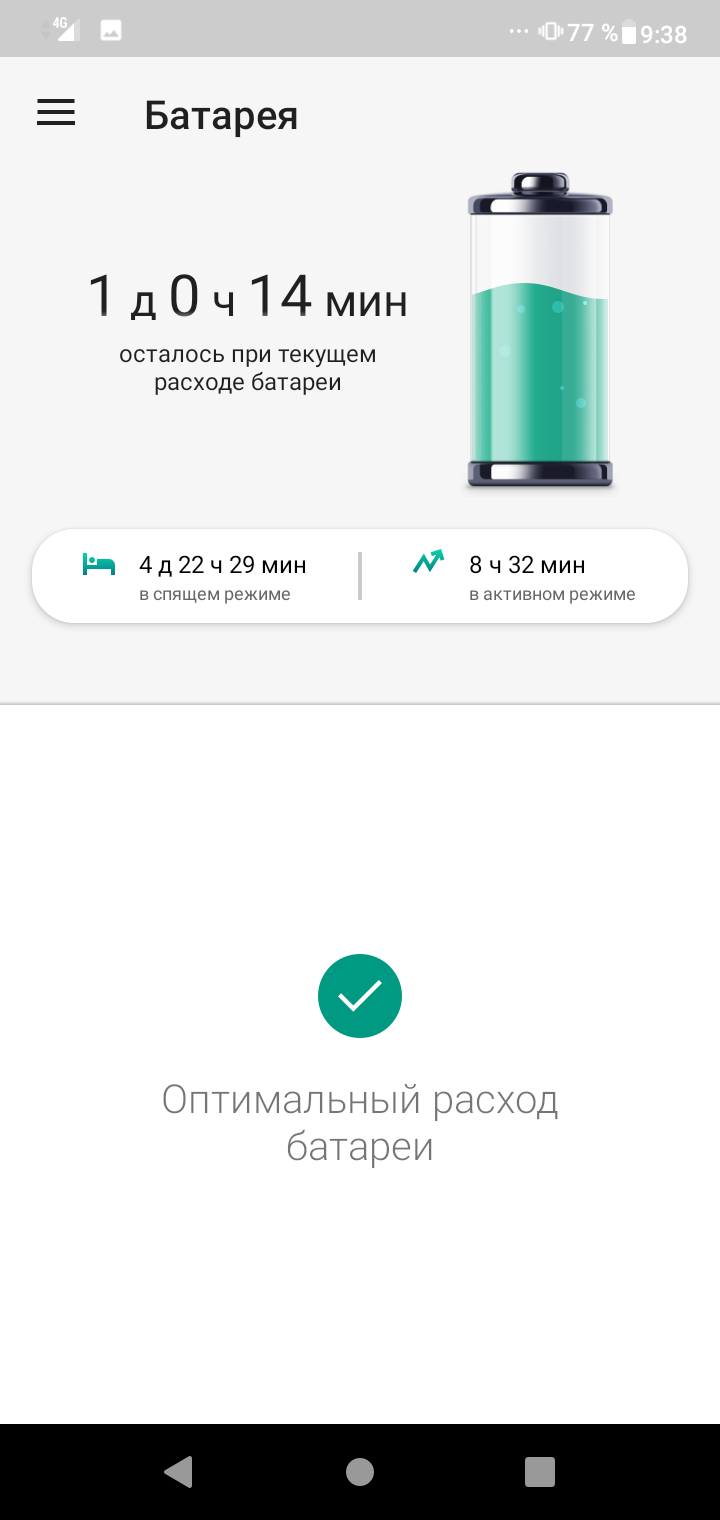
 Данная технология очень сильно расходует энергию.
Данная технология очень сильно расходует энергию.

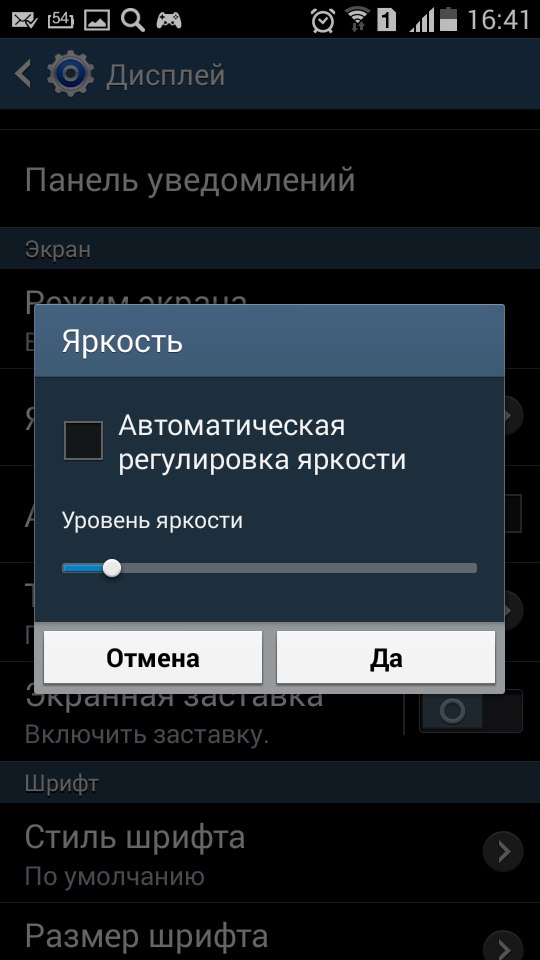 Всего 15-20 минут активной фотосессии могут разрядить телефон даже на 25%!
Всего 15-20 минут активной фотосессии могут разрядить телефон даже на 25%!
Ваш комментарий будет первым